Бестселлер категории
Episode ES-AP-24X24-Burgundy (60х60 см)

Домашние кинотеатры позволяют получить гораздо больше удовольствия и функционала при просмотре фильмов, чем стереосистемы Hi-Fi, да и для их установки не нужно быть звукооператором. Все что нужно – это выполнить несколько простых действий, и очень скоро можно будет наслаждаться музыкой и фильмами с отличным качеством звучания.
Предположим, акустическая система и проектор для кинотеатра уже куплены, а множество больших коробок и кабелей доставлены. Процесс установки не будет зависеть от того, приобретены они целиком или в виде отдельных компонентов.
Подключение домашних кинотеатров требует выполнения трех этапов.
Шаг 1: выбор правильного размещения
Каждая комната не похожа на остальные, и качественное подключение домашних кинотеатров зависит от выбора места размещения акустических систем и других компонентов.
В идеале все динамики должны находиться на одинаковом расстоянии от слушателя. Это редко достижимо на практике, но уже хорошо, если это условие будет выполнено, по крайней мере, для передней левой и правой колонок. Если это возможно, следует разместить их приблизительно на уровне головы в 2-3 метрах от зрительского места.
Подключение домашнего кинотеатра LG, например, требует установки фронтального левого, левого верхнего, правого, правого верхнего, центрального, пространственного левого, верхнего левого, правого, верхнего правого динамиков и сабвуфера.
Центральный динамик должен быть направлен непосредственно на сидящего слушателя приблизительно на уровне головы. Будет большой ошибкой положить его на пол значительно ниже экрана или где-то над телевизором, так как такое положение создаст впечатление, что голоса раздаются с неба или из-под земли.
Задние динамики могут быть ближе или дальше от слушателя, но лучше попробовать поставить их чуть выше и позади его головы. Опять же, следует стараться соблюсти равенство расстояний, насколько это возможно. Не нужно направлять динамики непосредственно на слушателя, а лучше развернуть немного в сторону передней части помещения.
Из сабвуферов получаются хорошие подставки для комнатных растений или журнальные столики. Желательно устанавливать их, по крайней мере, в нескольких сантиметрах от стен, и не задвигать в угол – от этого низкие частоты станут искаженными и завышенными. Лучшее место для сабвуфера – возле фронтальных колонок.

Кабели и провода
Подключение кабелей и проводов – вторая по сложности часть установки домашнего кинотеатра после размещения динамиков. Они могут стать эстетическим кошмаром и опасной ловушкой для ног, но без них не обойтись, если, конечно, колонки не будут использоваться лишь в качестве украшений.
Беспроводные тыловые динамики устранят необходимость в проводах, идущих от одного конца помещения к другому, но питание им все-таки потребуется, так что проводов, идущих от блока управления до колонок в задней части комнаты, не избежать.
Подключение домашнего кинотеатра к компьютеру производится через LAN-порт на задней панели или встроенный модуль беспроводной связи. Кроме того, доступ к домашней сети позволит производить замену программного обеспечения устройства, получить доступ к онлайн-контенту и др.
Домашние кинотеатры, Blu-Ray/CD/DVD-проигрыватели, устройства записи видео и другая бытовая аудио и видеотехника — все это может находиться где угодно, если кабели достаточной длины. Лучше использовать HDMI везде, где это возможно, чтобы избавиться от хаотичного переплетения проводов, превращающего поиск нужного соединения в кошмар.
Подключение домашнего кинотеатра к телевизору или монитору происходит посредством именно такого кабеля. При этом на самом устройстве необходимо выбрать соответствующий источник изображения. Проектор для кинотеатра подключается таким же образом.
Наилучший вариант – когда кабель для домашнего кинотеатра проложен под полом или скрыт ковром. В противном случае не лишним будет приобретение крепления для прокладки вдоль плинтусов в нижней части стены, где они не будут так мешать.
Следует убедиться в том, что соединены аудиовыходы и входы одного цвета. Некоторые системы поставляются с цветными проводами для каждого динамика, в этом случае должна соблюдаться схема подключения колонок, указанная в инструкции производителя.

Где ставить аппаратуру?
AV-приемник является главным устройством домашнего кинотеатра и содержит все усилители, которые управляют акустической системой. Он будет нагреваться, поэтому не следует скрывать его в воздухонепроницаемом шкафу. Кроме того, необходимо иметь доступ к задней панели ресивера для подсоединения проводов. А еще размещать его нужно в пределах прямой видимости пульта дистанционного управления.
Телевизор должен находиться достаточно близко, он должен давать ощущение вовлеченности в происходящее (такое же, как если бы зритель располагался в настоящем кинотеатре, но не настолько, чтобы он чувствовал себя подавленными или мог было различать на экране отдельные пиксели).
Общим правилом для HDTV-экранов является соблюдение минимальной дистанции между зрителем и телевизором, равной полуторакратной длине диагонали экрана. Например, для телевизионного дисплея с диагональю 106 см наименьшее допустимое расстояние составит около 160 см, что все еще слишком близко. Большинство людей предпочитает расстояние в 2-3 м.
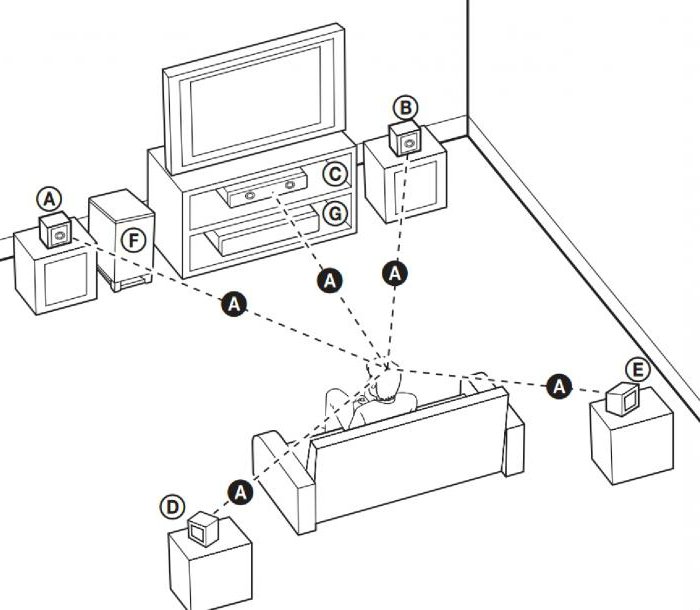
Шаг 2: настройка звука
Подключение домашних кинотеатров продолжается настройкой звучания системы. Хотя, возможно, оно будет отличным и без дополнительного вмешательства, но это маловероятно.
Большинство новых систем имеет автоматическую наладку, когда достаточно установить прилагаемый микрофон в положение прослушивания и нажать кнопку, чтобы театр самостоятельно во всем разобрался. Это нормально для начала, но не следует ожидать слишком многого.
Если автоматизированной настройки нет, придется углубиться в меню ресивера.
Большинство систем покажет, как автоматизированная настройка просчитала помещение, указав расстояния от микрофона до каждой колонки. Эта информация может быть правильной и не совсем верной. Следует проверить данные вычислений. И, если они неправильные, исправить их с помощью элементов управления. Это обеспечит одновременное прибытие звука из динамиков, которые находятся на разных расстояниях.
Автоматизированные системы часто хорошо балансируют громкость динамиков, но это можно сделать и вручную. Обычно для этого достаточно просто нажать кнопку, чтобы на каждую колонку началась трансляция белого шума. Громкость каждого динамика можно уровнять на слух, с помощью недорогого шумомера, который продается в магазинах бытовой электроники, или бесплатного приложения для смартфона. В руководстве указан рекомендуемый уровень звукового давления, в большинстве случаев равный 75dB.

Автоматика – хорошо, а слух лучше
Затем следует проиграть немного хорошо знакомой музыки или просмотреть отрывок фильма. Если система звучит глухо или ей не хватает чего-то еще, вполне вероятно, что автоматизированная установка подавила некоторые частоты. Чтобы исправить это, нужно найти настройку эквалайзера или динамического контроля. Иногда она имеет собственное название, такое как Audessey или Dolby, но, независимо от наименования, ее нужно просто отключить, и звучание должно улучшиться.
Сабвуферы могут иметь собственные регуляторы громкости и частот, называемые кроссоверами. Если они покупались вместе с системой, то все это должно контролироваться экранным меню. В противном случае работу сабвуфера придется настраивать отдельно.
Подключение домашних кинотеатров всегда следует начинать с предлагаемыми настройками и изменять их лишь в тогда, когда есть уверенность в том, что проблема может быть решена простым перемещением колонок. Иногда даже несколько сантиметров имеют решающее значение.
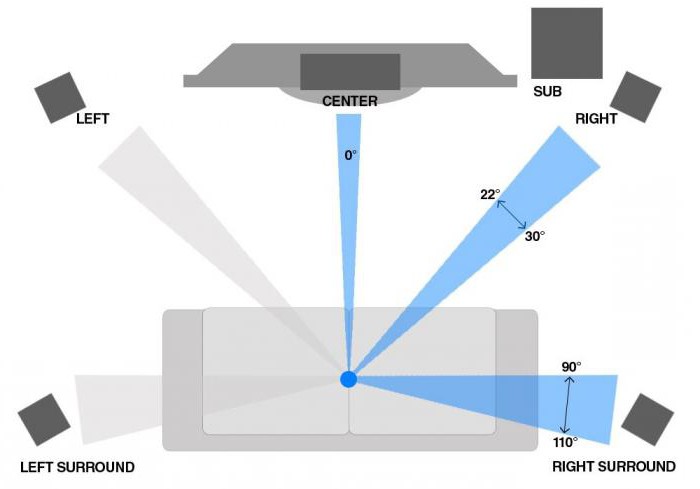
Шаг 3: правильное подключение
Многие домашние кинотеатры Blu-Ray-плеер подключают в головной блок. Там же находится и аудио- и видеоресивер. Для подключения чего-нибудь еще, как правило, присутствуют один или два дополнительных порта HDMI, но количество аналоговых входов может быть ограничено.
Одним из преимуществ автономных приемников AV является то, что у них есть ошеломляющее количество входов и выходов. Помимо выходов акустических систем, наиболее часто используемыми являются порты HDMI для присоединения различных проигрывателей и видеомагнитофонов, а также, по меньшей мере, одно подключение домашнего кинотеатра к телевизору. Все разъемы должны быть четко маркированы, а в руководстве можно найти схему соединения.
Как правило, достаточно подсоединить PVR-кабель в PVR-порт и так далее, но некоторые системы требуют настройки портов через экранное меню с выбором имени каждого разъема, управляемого пультом дистанционного управления. Это необходимо для того, например, чтобы при нажатии кнопки Blu-Ray-плеера на пульте ДУ не включалось устройство записи видео. Хорошо то, что данную процедуру нужно проделывать лишь при первоначальной настройке.
Главное, чем следует заняться теперь, – это прослушиванием. Кроме того, следует записать все настройки, которые будут изменены, чтобы иметь возможность их вернуть, если результат окажется не совсем ожидаемым.

Советы по настройке
Покупка домашнего кинотеатра может обернуться большим разочарованием, когда, владелец, пройдя через боль настройки, поймет, что у него впечатление от покупки не такое хорошее, как ожидалось. Одной из возможных причин этого является то, что помещение отражает волны совершенно иначе, чем то, где впервые прослушивалась система. Даже если звучание удовлетворительно, следует прислушаться к некоторым советам, которые помогут выжать из системы максимум, на что она способна.
Что делать, когда гулко?
Слишком резкое яркое звучание – когда высокие ноты грохочут, а голоса трудно разобрать. Это общая беда недорогих динамиков, но не все потеряно. Если в помещении твердый пол или много окон, не очень много мягкой мебели, даже хорошие колонки могут быть чрезмерно яркими. Добавление напольного покрытия, такого как ковер, или тяжелых штор, скорее всего, улучшит положение вещей. Также можно приобрести специальные звукопоглощающие материалы, которые крепятся к стене, но они обычно дороги и, вероятно, не будут сочетаться с декором помещения.
А если слишком глухо?
Слишком бледный звук, когда барабаны звучат, как картонная коробка, а басовые ноты будто одеты в шерстяные свитера, означает, что либо помещение крайне «глухое», либо куплена очень плохая система. Как правило, в таких комнатах слишком много мягкой мебели, ковер на полу и тяжелые шторы.
Такие помещения непригодны для систем домашнего кинотеатра, но добавление некоторых твердых поверхностей может решить проблему. Иногда достаточно просто повесить пару картин по обе стороны комнаты, чтобы звук отразился в сторону слушателя и пропало ощущение отсутствия объема.
Добавляя или убирая что-то, необходимо соблюдать баланс, так как движение звуковых колебаний подобно движению ряби на воде – отражение лишь от одной стены привнесет чувство неуравновешенности.

Устранение дребезга
Гул басов является общей проблемой, которую часто можно решить простым перемещением сабвуфера на небольшое расстояние. Нельзя устанавливать его в углах и у стен. Если это не подействовало, может быть полезным размещение в углах комнаты мягкой мебели и даже открытых книжных шкафов.
Ничто не заставляет так дребезжать окна, как сабвуфер, но некоторые вещи при высокой громкости колеблются и на более высоких частотах.
Включив музыку на максимум, следует походить по комнате в поисках вибрирующих предметов. Звучание системы намного улучшится, если ужасающий рев Смауга не будет сопровождаться шумом забытой в комнате детской погремушки.
Как подключить домашний кинотеатр к телевизору
Итак, вы приобрели ресивер, аудио систему (например, 5.1) и медиа-проигрыватель. Теперь нужно правильно подключить все шнуры, чтобы насладиться просмотром любимого фильма. Инструкция ниже расскажет, как подключить домашний кинотеатр к телевизору.


- Изучите схему подключения шнуров, идущую в комплекте с оборудованием. Производитель предложит оптимальный способ разводки проводов. Если в инструкции этого пункта нет, то может действовать по стандарту, как это показано на схеме:


- Определите, какие порты есть на ресивере и телевизоре. Новинки оснащены HDMI интерфейсом, более старые модели идут с RGB входом. Также встречаются SCART, S-Video разъемы. Первый вариант способен обеспечить наиболее высокое качество картинки.


- Выведите изображение на дисплей. Для этого следует подключить порт ресивера «OUT» к «IN», который размещен на задней панели телевизора. Шнуры преимущественно входят в базовую комплектацию. Если кабеля HDMI нет, воспользуйтесь тюльпанами.


- Выведите звук на аудио системе. Подключение осуществляется оптическим или коаксиальным кабелем, также можно использовать обычные тюльпаны. Наиболее качественный звук обеспечит оптический кабель. Просто соедините разъемы «OUT» (ресивер) и «IN» (телевизор).
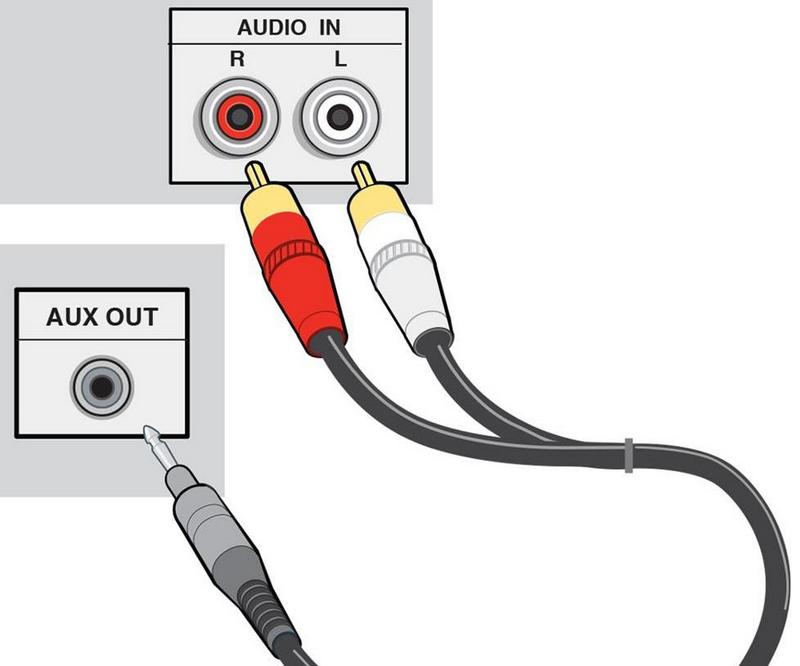
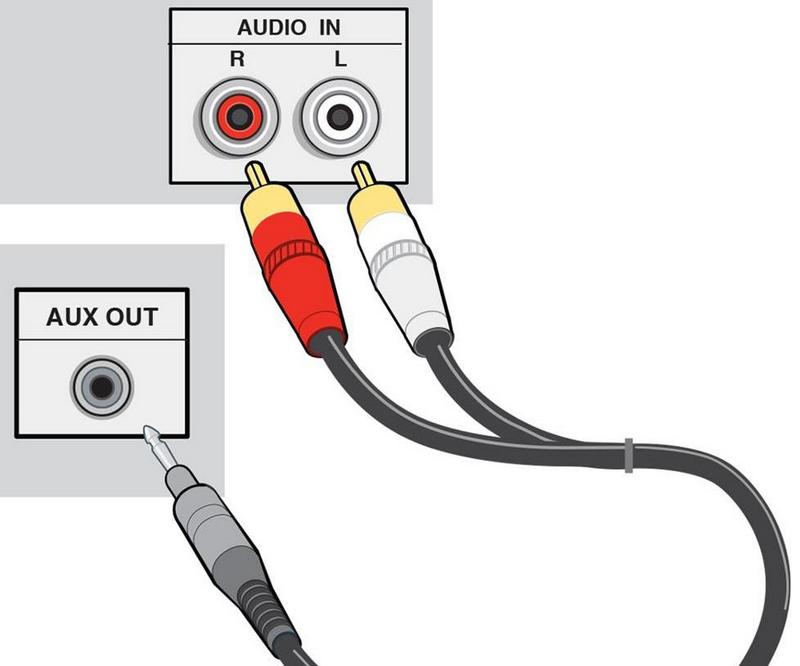
- К спутниковому приемнику подключаем колонки. На задней панели, найдите следующие надписи: FRONT/CENTER/SURROUND/SUBWOOFER. Подключаем провода в соответствии с цветовой маркировкой.


- Подберите оптимальные места для установки колонок. Практика показывает, что фронтальные следует расположить сбоку от телевизора, тыловые за спиной, а центральную – выше или ниже зоны просмотра.


- Повесьте телевизор на стену или установите на специальной подставке, тумбочке.


- Включаем все в розетку. Проверяем правильность подключения всех элементов домашнего кинотеатра. Если звук и видео идут без помех, значит, вы все сделали верно.


Инструкция, как подключить телевизор, наглядно демонстрирует основные правила соединения разъемов.
Комплектация домашнего кинотеатра
Домашний кинотеатр – комплекс оборудования, предназначенного для качественного визуального и звукового отображения файлов видео формата. В принципе, такая покупка позволит смотреть фильмы, передачи, сериалы в оптимальных условиях. Создаваемый оборудованием эффект присутствия ничем не уступает полноценным кинотеатрам.
Производством домашних кинотеатров занимаются многие ведущие бренды: Самсунг, Сони, Панасоник, Тошиба и т.д. Каждая компания прилагает максимум усилий для доведения техники до совершенства. Естественно, что комплектация будет изменяться в зависимости от производителя и возможностей телевизора.


Отдельно стоит выделить так называемые саундбары – мало кто знает, чем они отличаются от традиционных домашних кинотеатров. Поэтому частично затронем тему классификации техники этого сегмента:
- Домашний кинотеатр. Бывает двух типов – единая комплектация или сборка разных устройств от нескольких производителей. В базовый комплект входит сабвуфер и несколько акустических колонок. Для достижения качественного звукового сопровождения колонки размещаются в разных частях комнаты. Есть 2 подвида домашних кинотеатров: Hi-Fi, Hi-End, разница между ними прослеживается в цене, комплектации, функционале.
- Саундабры. Это техника, которая постепенно вытесняет более громоздкие домашние кинотеатры. По сути, саундбар – уникальная аудиосистема, способная обеспечить идеальную передачу звука. Главное преимущество проявляется в особенностях конструкции.


Остановимся подробней на традиционной технике. С особенностями подключения разобрались, но что должно входить в базовую комплектацию? Как уже было отмечено ранее, многое зависит от того, о каком именно производителе идет речь, но преимущественно, комплект ДК включает в себя следующие компоненты:
- Ресивер – ключевой элемент, играющий главную роль. Это устройство занимается обработкой сигналов, воспроизведением видео и аудио файлов, а также последующим переводом изображения на экран, а звука на колонки.
- Аудиосистема – преимущественно состоит из 5 колонок и сабвуфера. Колонки обеспечивают воспроизведение низких частот.
- Источник сигнала – как показывает практика, в его роли выступает медиаплеер или DVD-проигрыватель.


В процессе соединения устройств, описанных выше, пользователь может столкнуться с проблемой отсутствия некоторых шнуров. HDMI кабели и другие провода включены в базовую комплектацию далеко не у всех производителей. Не исключено, что вам придется докупать их отдельно. Подобные нюансы следует уточнять предварительно.
Настройка видео
Прежде чем начать настройку изображения, отключите автоматические установки, выставленные по умолчанию – ручная оптимизация позволит добиться оптимальной картинки. Картинку для тестирования можно закинуть на флешку, а ее нужно подключить к телевизору через USB разъем. Чтобы самостоятельно настроить видео, нужно отрегулировать всего лишь 5 базовых параметров:
- яркость;
- контрастность;
- коррекцию цвета;
- четкость.
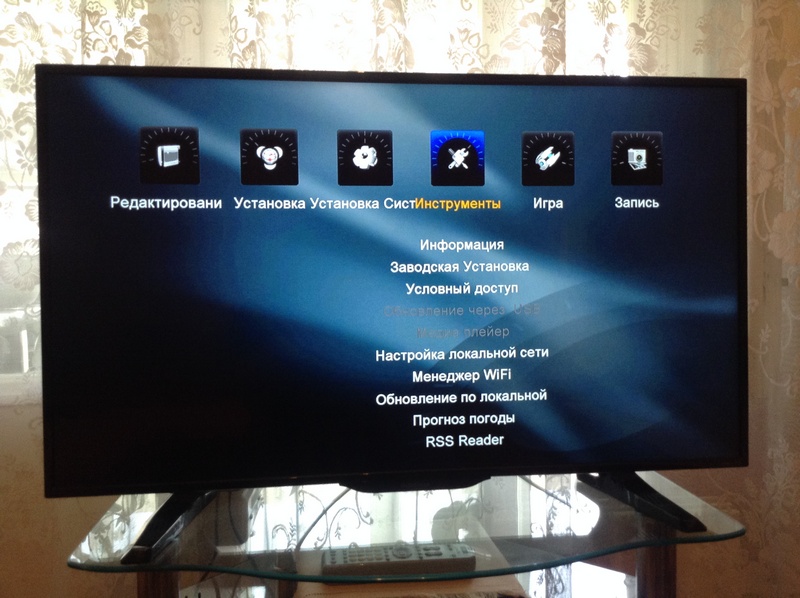
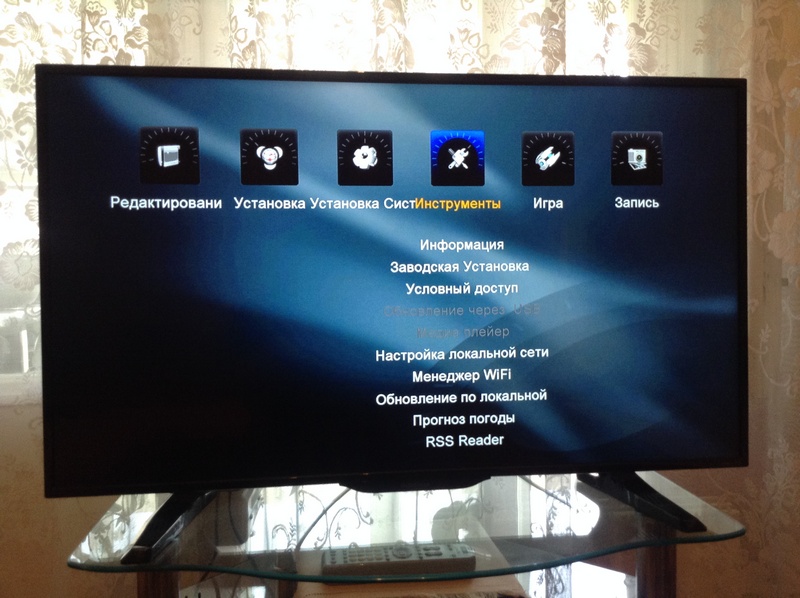
Настроив эти параметры, вы сможете смотреть телевизор через домашний кинотеатр с идеальным изображением.
Границы
В правом и левом углу изображения находятся стрелки, которые должны соприкасаться с краем дисплея, но при этом исключительно острыми концами. Если размер выбран неправильно, четкость заметно снизится, вследствие чего картинка будет обрезана. Чтобы поменять границы, зайдите в меню. Вас интересуют следующие разделы: Overscan, P-t-P, Full Pixel, Original.
Если неправильно установить масштабирование, то четкость изображения заметно упадет. Наглядный пример:


Яркость
Правильно отрегулировав этот параметр, в нижней части изображения будут видны все оттенки с четкими контурами, в общей сложности их 32. Низкая яркость – катализатор увеличения серого цвета, из-за которого картинка сливается в темных участках.


Чрезмерно повышенная яркость станет причиной слияния градаций в светлых участках картинки.
Контрастность
Настройка этого параметра осуществляется по такому же принципу, как и оптимизация градации серого. Правильная регулировка предполагает видимость всех элементов шкалы. Если настройка неправильная, некоторые участки кожи изменятся на негатив.
После окончания настройки вернитесь и взгляните на показатели яркости – не исключено, что они изменятся. Затем дополнительно проверьте контрастность. Пример заниженной контрастности:
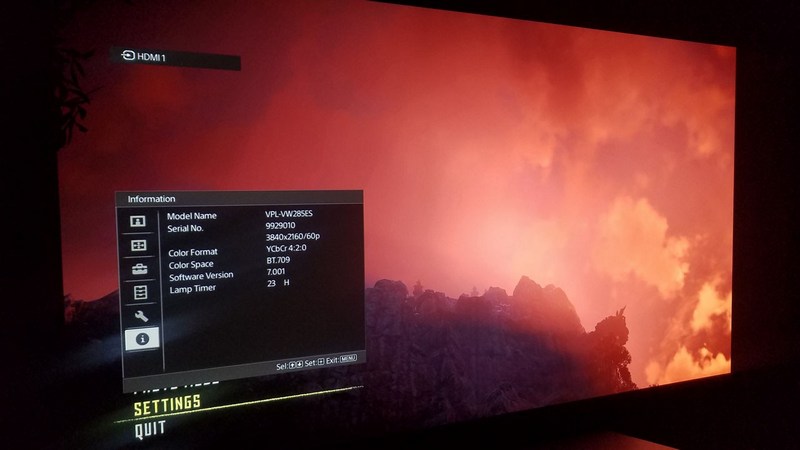
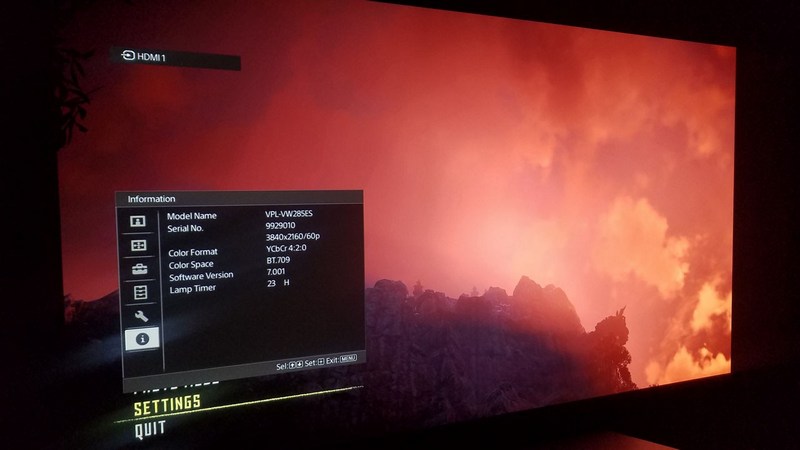
Коррекция цветовой палитры
В рамках выбранного нами примера показателем правильной коррекции является цвет кожи и лица. Подберите золотую середину между затемненными и светлыми участками. Для установки естественной цветовой палитры снизьте насыщенность, но при этом избегайте занижения цветности.


В процессе настройки белый цвет должен оставаться таковым, то есть без примеси других оттенков. Внимательно изучите цветную полосу: на ней расположены полупрозрачные квадраты. Для настройки проводится регулировка насыщенности.
Четкость
Уровень четкости проверяется в зоне пересечения 2 линий. Эти отрезки должны быть без теней и окружены ореолами. Преимущественно четкость подстраивается редко, во многом из-за заводских настроек.


У некоторых телевизоров есть такой параметр, как «Гамма». Чтобы проверить его, необходимо использовать тестовое изображение + цветную полосу.
На этом настройка изображения для просмотра телевизора через домашний кинотеатр завершена.
Настройка звука
После подключения домашнего кинотеатра к телевизору необходимо определиться с настройкой звука. Выбор оптимальных параметров осуществляется через экранное меню ресивера. Вносить изменения в базовые параметры нужно с помощью пульта дистанционного управления.
- Начинаем с настройки басов во фронтальных и тыловых колонках, выберите режим «Small», если вы используете небольшие динамики, соответственно для габаритных устройств оптимальным решением станет параметр «Large».
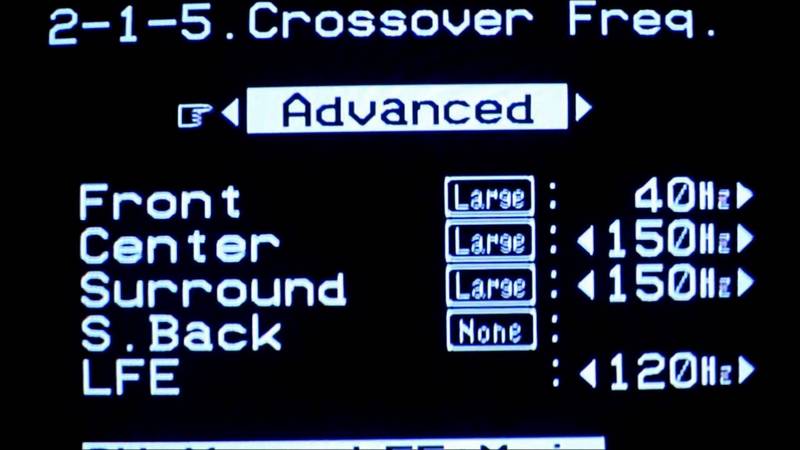
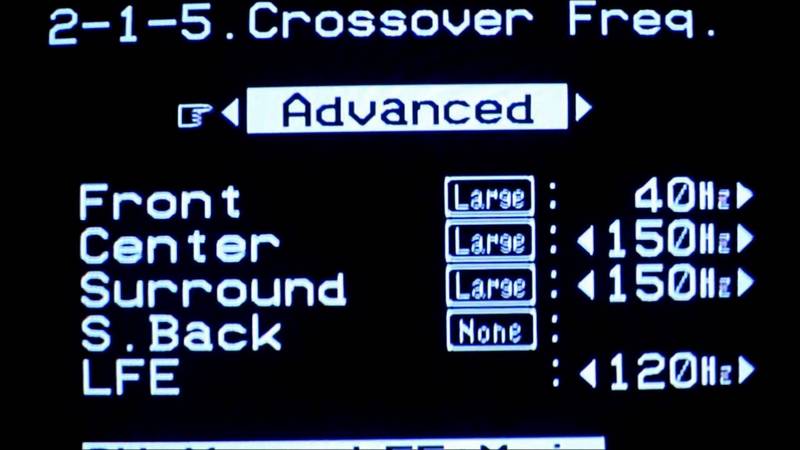
- Для регулировки центрального динамика эксперты рекомендуют режим «Normal». Большая центральная колонка выдаст отличное звучание при активированном режиме «Wide».
- Если элементы аудиосистемы так и не удалось разместить по окружности, тогда следует задержать сигнал центральной колонки, поскольку они расположена дальше, нежели фронтальная и тыловая. Формула расчета проста – каждые 30 сантиметров разницы в дистанции требуют задержки в 1 миллисекунду.


- Отрегулируйте уровень громкости, для этого выставьте приоритетный показатель на ресивере или же на каналах по отдельности.
- Включаем фильм или аудио диск и вручную заканчиваем настройку, подбирая оптимальные параметры.
Специфика подсоединения проводов для правильного подключения аудиосистемы примерно одинакова, вне зависимости от производителя. Что касается базовых параметров, то они могут сильно отличаться от модели и бренда. Поэтому не удивляйтесь, если в меню найдете дополнительные параметры, о которых не шла речь ранее. Всегда можно довериться инструкции от производителя.
Следует отметить, что подключение – чисто механическая работа, с которой справится каждый. По сути, достаточно просто следовать пошаговой инструкции и поочередно вставлять провода в соответствующие разъемы. Что касается настройки, то это более тонкая работа.
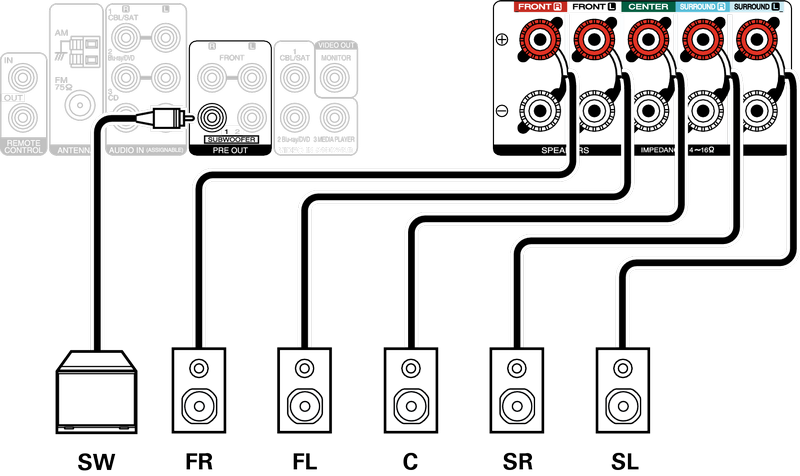
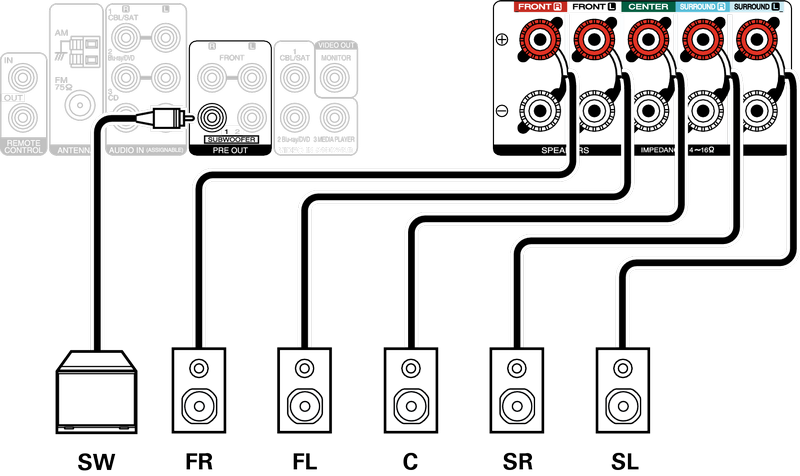
Настройка акустики
Наиболее популярные акустические системы – 5.1 и 7.1. Что это означает? Цифра 1 – канал сабвуфера. Соответственно, числа 5 и 7 – количество колонок. Сначала подключите колонки от домашнего кинотеатра к телевизору, как это сделать, ранее уже рассматривали. Что касается расположения, то систему 5.1 размещаем по следующему принципу:
Подключать колонки нужно таким образом, чтобы они располагались на равной дистанции от слушателя. Обратите внимание на предложенный пример, элементы аудиосистемы располагаются по окружности.
По аналогичному принципу размещаются колонки систему 7.1.


С подключением сабвуфера через специальные аудио выходы справится каждый пользователь. Что касается ручной настройки, то это чрезвычайно сложный процесс, который целесообразней доверять специалисту. Дело в том, что инсталляторы используют профессиональную измерительную аппаратуру.
Современные ресиверы оснащены режимом автоматической настройки акустики. Пользователю необходимо подключить микрофон к ресиверу, а затем расположить его в том месте, где будет располагаться зритель. Микрофон – импровизируемое ухо зрителя.
После запуска автоматической оптимизации (в среднем процесс тестирования занимает около получаса) прибор подберет оптимальные частоты, которые соответствуют вашему типу кинозала. Когда отладка завершена, подкорректируйте звучание, запустите диск с музыкой, а затем вручную убирайте режущие слух частоты.
 Бытовая аппаратура, в том числе домашние видеосистемы, неуклонно совершенствуется с каждым годом, удовлетворяя потребности покупателей. Домашний кинотеатр, представляющий собой совокупность нескольких устройств, расширяет возможности телевизора и обеспечивает качественное воспроизведение фильмов с различных внешних носителей информации. Приобрести эту технику и создать эффект кинотеатра дома хотят многие, но не все знают, как подключить домашний кинотеатр к телевизору.
Бытовая аппаратура, в том числе домашние видеосистемы, неуклонно совершенствуется с каждым годом, удовлетворяя потребности покупателей. Домашний кинотеатр, представляющий собой совокупность нескольких устройств, расширяет возможности телевизора и обеспечивает качественное воспроизведение фильмов с различных внешних носителей информации. Приобрести эту технику и создать эффект кинотеатра дома хотят многие, но не все знают, как подключить домашний кинотеатр к телевизору.
Комплектация домашнего кинотеатра
Прежде чем разбираться в последовательности подключения компонентов видеосистемы, необходимо знать, какое оборудование входит в комплект. Домашний кинотеатр включает:
- ресивер, который играет основную роль. Он обрабатывает сигнал, воспроизводит его, передаёт изображение на экран и звук на динамики;
- аудиосистему, которая обычно состоит из пяти динамиков и сабвуфера – колонки для воспроизведения низких частот;
- источник сигнала. Как правило, это DVD-проигрыватель.
Последовательность подключения устройств видеосистемы
Правильное подключение домашнего кинотеатра к телевизору необходимо для чёткого функционирования всей системы. Лучше ориентироваться на схему, которая приложена к комплекту устройств кинотеатра. При отсутствии схемы можно воспользоваться следующим вариантом подключения.
Шаг 1. Соединение телевизора и ресивера для выведения изображения на экран
В современных ЖК и плазменных телевизорах, например, LG или Samsung, имеются стандартные разъёмы HDMI, которые обеспечивают получение качественного сигнала высокого разрешения – high definition. Для подключения необходимо штекер специального провода, имеющегося в комплекте, ввести на вход IN в телевизоре и выход OUT в ресивере. При отсутствии разъёма HDMI можно подключить ресивер к экрану с помощью коаксиального кабеля и штекеров трёх разных цветов, каждый из которых вставляется в соответствующие цветные разъёмы приёмника и источника.
Европейские видеосистемы оснащены разъёмами SCART. Этот способ также несложен – достаточно подключить выходные разъёмы ресивера и входные телевизора.
Шаг 2. Соединение ресивера и аудиосистемы для выведения звука на колонки
Существует два метода подключения звука:
 Беспроводной метод, который позволяет производить трансляцию звукового сигнала в радиусе до 30 метров с помощью специального оборудования. Передатчик Wireless System передаёт от DVD-проигрывателя аудиопоток на ресивер, затем сигнал поступает на колонки. Для того чтобы настроить звук беспроводным методом, телевизор должен быть оснащён встроенными принимающими устройствами.
Беспроводной метод, который позволяет производить трансляцию звукового сигнала в радиусе до 30 метров с помощью специального оборудования. Передатчик Wireless System передаёт от DVD-проигрывателя аудиопоток на ресивер, затем сигнал поступает на колонки. Для того чтобы настроить звук беспроводным методом, телевизор должен быть оснащён встроенными принимающими устройствами.- Проводной метод, который заключается в использовании стандартных кабелей. В инструкции к кинотеатру имеется схема подключения колонок. На задней панели ресивера указаны обозначения: FRONT, CENTER, SURROUND и SUBWOOFER. В соответствии с цветовой разметкой проводов и обозначением полярности нужно присоединить контакты к разъёмам, которые бывают нажимными и резьбовыми.
Шаг 3. Соединение телевизора и ресивера для выведения звука на колонки
Производители стремятся сделать телевизоры всё тоньше, что не способствует установке в них хорошей акустики. Приобретя домашний кинотеатр с мощной аудиосистемой, покупатели задаются вопросом, как подключить телевизор к домашнему кинотеатру, чтобы можно было обеспечить качество звука при просмотре телевизионных каналов.
Для передачи звука на ресивер лучше всего использовать кабель и разъёмы HDMI при условии, что телевизор и кинотеатр поддерживают технологию ARC. После соединения устройств кабелем необходимо настроить телевизор на воспроизведение звука с внешних колонок вместо встроенных. При отсутствии поддержки ARC целесообразно применить оптический (OPTICAL) кабель, с помощью которого подсоединить разъём телевизора OPTICAL OUT к разъёму OPTICAL IN ресивера. Также может быть использован коаксиальный кабель, если есть разъёмы COAXIAL OUT – COAXIAL IN.
Шаг 4. Размещение колонок в выбранных местах
 Передние или фронтальные колонки должны быть по бокам экрана. Центральная устанавливается выше или ниже экрана, а тыловые (surround) колонки за зоной размещения зрителей. Место установки сабвуфера строго не регламентируется. Он может стоять на полу рядом с экраном, главное, не перекрывать его каким-либо предметом. Остальные колонки лучше разместить на уровне слуха.
Передние или фронтальные колонки должны быть по бокам экрана. Центральная устанавливается выше или ниже экрана, а тыловые (surround) колонки за зоной размещения зрителей. Место установки сабвуфера строго не регламентируется. Он может стоять на полу рядом с экраном, главное, не перекрывать его каким-либо предметом. Остальные колонки лучше разместить на уровне слуха.
Процесс подключения домашнего кинотеатра к телевизору не требует специальных знаний. Главное, производить соединение устройств в соответствии с цифровой и буквенной маркировкой. Необходимо учесть, что все действия по работе со штекерами, клеммами, разъёмами следует осуществлять при выключенном оборудовании.
Домашний кинотеатр на практике. Часть 1
Корректная расстановка акустических систем в комнате
Эта статья открывает цикл материалов, рассказывающий о наиболее волнующих вопросах, которые, так или иначе, возникают при подборе и инсталляции домашнего театра. Сегодня мы поговорим о возможных вариантах расстановки акустических систем в комнате. Само собой, будут рассмотрены и типичные ситуации с отечественными малогабаритными комнатами.
Как всё должно быть в идеале
Не секрет, что построить серьёзный домашний кинотеатр, соблюдая все правила, можно только при наличии двух вещей: желания и больших денег 🙂
В идеале для домашнего театра отводится специальное помещение. Особо состоятельные ценители кино часто строят комнату специально под домашний театр. Геометрия комнаты в таком случае рассчитывается специально под определённую аудиосистему, которая и будет установлена в помещении. Да и акустическая оптимизация помещения проводится очень серьёзная. Но в этом случае площадь комнаты часто зашкаливает за сотню квадратных метров, а стоимость оборудования и работ может оцениваться во многие десятки или даже сотни тысяч долларов. Именно поэтому таких проектов в наше время не так много, как можно подумать. Чаще при наличии достаточной суммы денег выделяется отдельная комната (обычно 30-80 м²) под домашний кинотеатр, а стоимость оборудования и работ не превышает нескольких десятков тысяч долларов.
Но большинство людей не имеют таких серьёзных финансовых возможностей, да и выделить специальное помещение для этого мероприятия часто бывает нереально, поэтому строить театр приходится в одной из жилых комнат своей квартиры. Сегодняшняя статья будет интересна как раз этой категории людей.
Но первым делом необходимо рассказать об отправной точке. То есть о том, каким образом акустические системы домашнего кинотеатра должны располагаться в комнате, если соблюдать все правила. Сразу оговорюсь, что про установку сабвуфера в данной статье речь не пойдёт, поскольку расположение сабвуфера в комнате — это персональное мучение каждого кинотеатрала. Дело в том, что звучание сабвуфера сильно зависит от акустики помещения, от расположения в комнате предметов интерьера и, собственно, от места расположения самого сабвуфера и слушателя. И тут существует огромное количество возможных комбинаций, описать даже часть которых просто нереально. А по сему, могу предложить два метода решения проблемы установки сабвуфера:
1. Включите какую-нибудь музыкальную композицию с чётким и выразительным басом (скажем, такую, в которой будет звучать акустический контрабас) и начните экспериментировать: поставьте сабвуфер в какое-либо место комнаты, сядьте на заранее определённое место прослушивания системы домашнего театра и слушайте. Если бас чёткий, чистый и не гудящий, если вы слышите не «кашу» и «грохот», а именно контрабас, то можете оставлять сабвуфер на том месте и радоваться, что эксперимент так удачно и быстро закончился. Если же бас вас не устраивает — продолжайте пробовать ставить сабвуфер в другие точки комнаты и слушать результат. Не исключено, что придётся сделать в комнате небольшую перестановку мебели….
2. Второй вариант называется «от противного». Он проще, эффективнее и отнимает меньше времени. Но помните, что бас в тестовой музыкальной композиции дожен быть как можно более продолжительным по времени и однообразным по звучанию, ведь вам предстоит… ползать по комнате. Итак, поставьте сабвуфер на то место, где вы предполагаете сидеть во время просмотра кино. Включите тестовый трэк и начинайте неспеша ползать по комнате. К сожалению, ползать придётся на четвереньках, чтобы голова оказалась на высоте около 30-40 см. от пола. Это не очень-то удобно, но делать нечего. Цель этого мероприятия — найти то место в комнате, где бас работающего сабвуфера будет наиболее комфортным и корректным. Туда и ставьте сабвуфер.
Ну а далее мы будем говорить лишь об установке основных каналов — полнодиапазонных акустических систем фронтальных каналов, тыловых каналов и центрального канала.
Если представить, что все акустические системы совершенно одинаковы, акустика помещения также идеальна и есть свободное место, то ставить колонки следует, глядя на эту схему. В данном случае описывается модель расстановки системы для работы комплекса по схеме 5.1 (пять каналов, один сабвуфер). Именно при таком расположении АС и производится сведение многоканальных саундтрэков к кинофильмам в современных студиях:
Центр и фронтальная пара расположены на линии виртуальной окружности, радиусом которой является расстояние от слушателя до центральной АС, а центром окружности — голова слушателя. Расстояние от слушателя до каждой из фронтальных АС и центральной АС равны. Расстояние между фронтальными АС равно расстоянию от слушателя до каждой из АС. Тыловые каналы расположены на таком же удалении от слушателя (также на виртуальной окружности) под углом примерно 110° к оси «слушатель — экран».
В этом случае минимизируются все возможные неточности, связанные с искусственной задержкой, вводимой для компенсации звучания при некорректном расположении АС в пространстве, а также уравнивается влияние акустики помещения на все АС. В теории все каналы совершенно равнозначны как по громкости, так и по звуковоспроизведению, что нам и нужно в настоящем домашнем театре.
На практике же многие неточности в подборе и размещении АС можно скомпенсировать электроникой AV-ресивера или AV-процессора.
На следующей схеме приведена схема идеального размещения АС в домашнем кинотеатре, работающим с 7.1 звуком.
В данном случае тыловых АС не 2, а 4 — две из них расположены строго по бокам слушателя, а две других — сзади.
Так что, если позволяют возможности и ситуация, при расстановке АС в домашнем театре нужно ориентироваться именно на эти две схемы размещения (для 5.1 системы и для 7.1 системы), ибо они являются референсными. Только не забудьте про акустическую обработку помещения — это очень важная деталь при постройке домашнего театра. И отнестись к этому нужно серьёзно, поскольку плохая акустика помещения с лёгкостью «убьёт» звук даже самого дорогого и грамотно подобранного комплекса.
Как это выглядит на практике
Если попытаться построить 5.1 домашний кинотеатр по референсной схеме, то выглядеть это будет примерно вот так:
Если же у вас есть желание построить кинотеатр не только для двух-трёх человек, а устраивать просмотр всей семьёй или с друзьями, то самым логичным решением будет просто поставить несколько лишних кресел. Однако, и тут есть свои подводные камни. Например, размещать всех сидящих вот таким образом не стоит.
Дело в том, что сидящие по краям (на креслах) слушатели будут находиться вне зоны сбалансированного звукового поля (зелёная зона на рисунке), потому что будут ощущать явный дисбаланс каналов театра: ближайшая тыловая АС будет буквально «долбить» в ухо (нет-нет, название Dolby Digital не от этого пошло), а наиболее удалённой от сидящего в крайнем кресле фронтальной колонки практически не будет слышно. Ввиду чего, полностью пропадёт эффект присутствия в гуще событий, и удовольствия от просмотра не будет никакого.
Разместить всех корректно можно, поставив диван и кресла следующим образом:
Если комната, в которой установлен домашний театр, имеет площадь около 25-30 м², то одна пара тыловых АС не сможет охватить всех сидящих (а размещать в такой комнате более 5-6 человек не следует) — в этом случае крайне желательно установить вторую пару тылов (как на схеме). То есть, получится, что каждая пара тыловых АС работает для определённой зоны (в данном случае, для одного ряда сидящих людей) — именно так и происходит в больших кинотеатрах: в зале устанавливается множество АС тыловых каналов, чтобы каждый сидящий не чувствовал дисбаланса каналов в системе.
Ну а если ваша комната прослушивания имеет площадь 40 м² и более, то создать корректное звуковое поле для всех сидящих (до 10 человек по схеме «3 ряда по 3 кресла») можно и одной парой достаточно мощных АС, ведь колонки будут располагаться на приличном удалении от сидящих, а значит их звук будет успевать распространяться более широко.
Если попробовать построить домашний театр 7.1 по референсной схеме, то выглядеть система будет примерно так:
Опять же, в случае желания обустроить театр для 5-6 человек, можно воспользоваться дополнительной парой боковых АС окружающего звука (пара тыловых АС будет в любом случае одна). Если же комната достаточно большая, то можно воспользоваться референсной схемой размещения для 7.1 систем (рисунок выше). И ещё: в случае построения 7.1 системы по схеме с двумя парами боковых АС окружающего звучания (как на рисунке ниже) необходимо первую пару боковых АС окружающего звучания чуть сместить назад, относительно первого ряда сидящих, и сориентировать динамики этих боковых АС на первый ряд (как на схеме ниже), иначе зрители второго ряда будут слышать звук боковых АС первого ряда, то есть тыловые колонки первого ряда окажутся для сидящих во втором ряду впереди, и, следовательно, перестанут быть тыловыми — получится не очень хорошо, так как многие эффекты будут воспроизводиться не совсем корректно.
Если комната не слишком велика
В совсем небольших комнатах наиболее распространённой является схема с расположением телевизора у одной стены, а дивана — у противоположной, строго напротив. И это наиболее логичная схема с точки зрения референса. Однако, многие люди пытаются втиснуть в зону эффективного озвучивания ещё пару кресел, как, например, на рисунке:
Нет, уважаемые, так делать не надо. Причина та же самая: сидящие в крайних креслах всё равно не будут находится в «зелёной зоне» (поэтому удовольствия от просмотра не будет никакого), да ещё и тыловые АС будут загораживать собой. Так что наиболее правильной является вот такая схема размещения, если речь идёт о комнате площадью 10-20 м²
«Я так хочу!» или «по-другому не получается»
Очень часто встречается ситуация, когда домашний театр пытаются поставить по диагональной схеме. И должен вам сказать, уважаемые читатели, что это весьма неудачная идея.
Часто многие приносят план комнаты и говорят: «у меня будет система стоять вот так — это уже решено».
И затем следует второй вопрос: «куда повесить тыловые АС, чтобы всем сидящим было комфортно?». Ответ — это невозможно.
При таком расположении слушателей создать корректное звуковое поле можно только для одного человека, сидящего в угловом кресле. Просто при попытке повесить тыловые АС широко, дабы охватить всех сидящих, получится ситуация, когда для сидящего в угловом кресле тыловые АС окажутся впереди, а сидящие на диване всё равно будут слышать заметный дисбаланс каналов. Так что остаётся «театр для одного человека»
При этом, крайне желательно разнести фронтальные АС немного в стороны, дабы соблюсти принцип равностороннего треугольника (см. референсную схему).
При желании, вместо кресла можно поставить диван — в этом случае фильмом смогут насладиться двое или трое, но тогда тыловые АС придётся вешать немного шире. Главное не перестарайтесь: помните, что желательно соблюдать угол 110° для тыловых АС (см. референсную схему).
А вот примеры совсем некорректного размещения АС комплекса. Думаю, не надо объяснять причину — достаточно взглянуть на референсную схему.
Насущные вопросы
На какую высоту надо вешать тыловые АС?
— Поскольку колонки часто имеют разные характеристики направленности, то вымерять каждый градус или сантиметр не стоит. Постройте угол 30-40° с вершиной в точке прослушивания, где за нулевую высоту принимается уровень головы слушателя. Старайтесь максимально точно следовать референсным схемам (для систем 5.1 и для систем 7.1). Получится, что тыловые АС будут висеть выше головы слушателя (примерно на 0,6-1,5 метра в зависимости от расстояния тыловых АС до слушателя).
На картинке изображены рекомендации по размещению настенных тыловых АС в 5.1 системе. В комплексе 7.1 высота АС определяется аналогичным образом, а размещение в горизонтальной плоскости — согласно схеме.
Если же тыловые колонки в системе не будут располагаться на стене, а будут стоять на полу, то сильно переживать не стоит. Хотя лучше, когда тыловые АС являются «полочниками», ведь в этом случае есть возможность использовать довольно высокие подставки (1-1,5 метра — в зависимости от расстояния от слушателя до АС) или даже повесить эти АС на стену (существует множество кронштейнов для этого).
А как вешать дипольные тыловые АС?
— Что касается высоты, то здесь всё остаётся без изменений, а что касается расположения, то обычно к каждой модели подобных колонок даётся рекомендация производителя. Если описать в общих чертах, то обычно такие колонки вешаются строго по бокам от слушателей, но с учётом, что за спинами слушателей есть некоторое пространство и стены (диван стоит хотя бы на расстоянии 1,5-2 метра от задней стены и на таком же — от каждой из боковых), поскольку для корректной работы таких АС нужно обеспечить корректные отражения звуковых волн этих АС от стен. В этом плане диполи более требовательнее, чем обычные однонаправленные АС.
Имеет ли смысл строить 7.1-систему в небольшой комнате площадью 10-15 м²?
— Особого смысла в этом нет, поскольку АС окружающего звучания будут находиться довольно близко от головы слушателя, а значит легко локализовываясь на слух, что не есть правильно. А в случае расположения дивана вплотную к стене театр 7.1 вообще не возможен. Так что лучше построить 5.1, но с умом.
Насколько можно отступать от референсной схемы?
— Что касается вариантов расположения АС, то это уже описано выше. Можно лишь сделать одно дополнение: если домашний театр строится в относительно большой комнате с расчётом на размещение нескольких (более 3) человек, то центральную и фронтальные АС лучше размещать в одну линию. Если же говорить о расстоянии от слушателей до тыловых АС, то крайне желательно соблюдать хотя бы симметрию. То есть, расстояние до левой и правой АС должны быть равны в идеале. Но если это не так, или если возникают ещё какие-то небольшие отклонения от референсной схемы (особенно, в плане расстояния), то бить тревогу не стоит, поскольку в современных AV-ресиверах и процессорах существует множество настроек для компенсации не корректного размещения АС в довольно широких пределах.
«Мой дизайнер отвёл под компоненты домашнего театра и колонки следующие места в комнате: вот тут, тут и тут»
— Начнём с главного: какое отношение дизайнер интерьеров имеет к инсталляции домашних театров? Верно — никакое. Поэтому, самое страшное, когда дизайнер, исходя из своих художественных задумок, пытается оставить место для компонентов и колонок системы не по принципу «так должно быть», а по принципу «так гармонично выглядит». Должен предупредить, что в ещё пустой комнате надо заранее спланировать где и как будут расположены компоненты и колонки домашнего театра, а потом, с учётом этого, уже додумывать остальную обстановку в комнате, иначе может получиться не театр, а не пойми что. Так что, дизайнера в этой ситуации можно тактично попросить не лезть не в свои дела. Если Вы сами не готовы составить проект комнаты с планом театра, то лучше пригласите инсталлятора домашних театров, который сможет обговорить с дизайнером все аспекты будущей инсталляции — будет и в комнате красиво, и система будет установлена корректно.
Продолжение следует…
Как подключить домашний кинотеатр к компьютеру

Современные домашние компьютеры способны выполнять множество различных функций, одной из которых является воспроизведение мультимедийного контента. В большинстве случаев мы слушаем музыку и просматриваем фильмы, используя компьютерную акустику и монитор, что не всегда удобно. Заменить эти компоненты можно домашним кинотеатром, подключив его к ПК. О том, как это сделать, мы и поговорим в данной статье.
Подключение домашнего кинотеатра
Под домашним кинотеатром пользователи подразумевают разные наборы устройств. Это либо многоканальная акустика, либо комплект из телевизора, плеера и колонок. Далее мы разберем два варианта:
- Как использовать ПК в качестве источника звука и изображения, подключив к нему телевизор и колонки.
- Как напрямую подключить имеющуюся акустику кинотеатра к компьютеру.
Вариант 1: ПК, телевизор и колонки
Для того чтобы воспроизвести звук на колонках от домашнего кинотеатра, потребуется усилитель, в качестве которого обычно выступает комплектный DVD-плеер. В некоторых случаях это может быть встроенный в одну из колонок, например, сабвуфер, модуль. Принцип подключения в обеих ситуациях идентичен.
- Поскольку разъемы ПК (3.5 miniJack или AUX) отличаются от тех, что расположены на плеере (RCA или «тюльпаны»), нам понадобится соответствующий переходник.

- Штекер 3.5 мм подсоединяем к стереовыходу на материнской плате или звуковой карте.
- «Тюльпаны» подключаем к аудиовходам на плеере (усилителе). Обычно такие разъемы обозначаются как «AUX IN» или «AUDIO IN».
- Колонки, в свою очередь, включаются в соответствующие гнезда на DVD.
Читайте также:
Как выбрать колонки для компьютера
Как выбрать звуковую карту для компьютера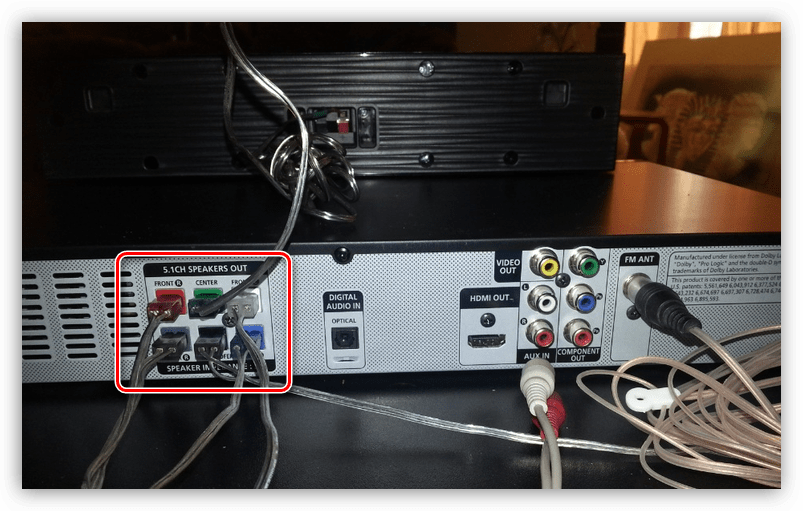
- Для передачи изображения с ПК на телевизор требуется соединить их кабелем, тип которого определяется разновидностью имеющихся на обоих устройствах разъемов. Это могут быть VGA, DVI, HDMI или DisplayPort. Два последних стандарта также поддерживают передачу аудиосигнала, что позволяет пользоваться встроенными в «телек» динамиками без использования дополнительной акустики.
Читайте также: Сравнение HDMI и DisplayPort, DVI и HDMI
Если разъемы различаются, потребуется переходник, который можно приобрести в магазине. Нехватки таких устройств в розничной сети не наблюдается. Обратите внимание, что адаптеры могут отличаться по типу штекеров. Это вилка или «male» и розетка или «female». Перед покупкой необходимо определить, какого типа гнезда присутствуют на компьютере и телевизоре.

Подключение осуществляется предельно просто: один «конец» кабеля включается в материнскую плату или видеокарту, второй — в телевизор.Таким образом мы превратим компьютер в продвинутый плеер.
Вариант 2: Прямое подключение колонок
Такое подключение возможно в том случае, если на усилителе и компьютере имеются нужные разъемы. Рассмотрим принцип действий на примере акустики с канальностью 5.1.
- Для начала нам потребуется четыре переходника с 3.5 мм miniJack на RCA (см. выше).
- Далее этими кабелями соединяем соответствующие выходы на ПК и входы на усилителе. Чтобы это сделать правильно, необходимо определить назначение разъемов. На самом деле все довольно просто: возле каждого гнезда прописана нужная информация.
- R и L (Right и Left) соответствуют стереовыходу на ПК, обычно зеленого цвета.
- FR и FL (Front Right и Front Left) подключаются к черному гнезду «Rear».
- SR и SL (Side Right и Side Left) – к серому с названием «Side».
- Центральные колонки и сабвуфер (CEN и SUB или S.W и C.E) включаются в оранжевый разъем.

Если какие-то гнезда на вашей материнской плате или звуковой карте отсутствуют, то некоторые колонки попросту окажутся незадействованными. Чаще всего в наличии имеется только стереовыход. В этом случае используются входы AUX (R и L).

Стоит иметь в виду, что иногда, при подключении всех колонок 5.1, вход стерео на усилителе может не использоваться. Это зависит от принципа его работы. Цвета разъемов могут отличаться от указанных выше. Подробную информацию можно узнать из инструкции к устройству или на официальном сайте производителя.
Настройка звука
После подключения акустической системы к компьютеру может потребоваться ее настройка. Делается это с помощью программного обеспечения, включенного в комплект поставки аудиодрайвера, или стандартными средствами операционной системы.
Подробнее: Как настроить звук на компьютере

Заключение
Информация, приведенная в данной статье, позволит вам использовать имеющуюся под рукой технику по ее прямому назначению. Процесс создания симбиоза домашнего кинотеатра с компьютером довольно прост, достаточно иметь в наличии необходимые переходники. Обращайте внимание на типы разъемов на устройствах и адаптерах, а при возникновении трудностей с определением их назначения читайте мануалы.
 Мы рады, что смогли помочь Вам в решении проблемы.
Мы рады, что смогли помочь Вам в решении проблемы. Опишите, что у вас не получилось.
Наши специалисты постараются ответить максимально быстро.
Опишите, что у вас не получилось.
Наши специалисты постараются ответить максимально быстро.Помогла ли вам эта статья?
ДА НЕТШирокий шаг технического прогресса сузил до невероятных размеров ширину телевизоров, сократил до минимума габариты акустики и средств управления техникой, предназначенной для качественного просмотра фильмов. Словосочетание «домашний кинотеатр» перестало пугать необъятными размерами даже собственников малогабаритных квартир. У потребителей есть возможность купить полный комплект или отдельно все составляющие. Вопрос лишь в том, в какой последовательности нужно подключить и грамотно настроить домашний кинотеатр своими руками, чтобы удовольствие от просмотров стало действительно настоящим.
Содержание
Словосочетание «домашний кинотеатр» может включать:
- полный комплект, состоящий из средства передачи видеоряда (т.е. телевизора или широкоэкранного проектора), акустической системы и проигрывателя DVD;
- сокращенный набор из DVD-плеера и акустического оборудования.
В комплектации домашнего кинотеатра обычный ТВ может быть заменен широкоформатным проектором — решение подходит для больших помещений, так как в маленькой комнате слишком большое изображение будет создавать дискомфорт
Старт организации кинотеатра – выбор подходящего помещения или выделение части оного. Перед тем, как выполнить подключение домашнего кинотеатра к телевизору, необходимо для каждой технической единицы найти «правильное» место.
Обратите внимание. Расположить технику нужно так, чтобы экран находился на уровне глаз сидящих людей, и зрители оказались в центре расположенного вокруг них акустического оборудования.
Как установить домашний кинотеатр: схема правильной подачи звука, предусматривающая, что зрители должны оказаться в центре самодельного кинозала
[include id=»1″ title=»Реклама в тексте»]
Как установить домашний кинотеатр – задача, решение которой зависит от площади комнаты и формирования оптимального с точки зрения пользователей комфорта. Так как плоские телевизоры не отнимают полезного пространства, то основная загвоздка заключается в расстановке акустики. Колонки можно подвесить на стену на кронштейнах, водрузить на специальные стойки или расположить непосредственно на полу. Можно отдать предпочтение компактным моделям. Однако в напольные варианты вмонтировано несколько динамиков, благодаря чему улучшается передача звука. Хозяину придется решать, что для него важнее.
Ограниченная площадь — распространенная причина выбора компактных колонок, однако следует помнить, что напольная акустика поставляет значительно лучше обработанный звук
Владельцам небольших квартир рекомендуют кинотеатры с системой акустики, состоящей из пяти колонок 5.1. Страстные киноманы в больших помещениях могут установить кинотеатр с 6ю или 7ю колонками (6.1 и 7.1) с более объемным звучанием. Опять же учет: для оборудования 6.1 или 7.1 стандартных декодеров недостаточно, нужны будут проигрыватели с DTS ES и Dolby Digital EX. Отлично, если плеер будет вдобавок оснащен устройствами для чтения разных видео и аудио форматов, USB-портами для просмотра и прослушивания материалов с флешек и жестких дисков.
Один из вариантов размещения с сабвуфером за местами зрителей
О размещении самого DVD-плеера, сабвуфера, Blu-Ray-проигрывателя и управляющего центра кинотеатра — ресивера, речь обычно не идет. Их по традиции устанавливают под телевизором, подвешенным на стену или установленным на специальный «комод» с отделениями для всего оборудования.
Выяснили, как правильно установить домашний кинотеатр, расставили колонки по вычисленным точкам, можно двигаться дальше.
Проект самодельной мебели для установки компонентов домашнего кинотеатра
Независимо от компоновки и численности оборудования для домашних киноманов, все составляющие подключаются к ресиверу. Он управляет всем набором видео техники и поставляет питание звуковым колонкам, принимает и передает радиосигналы. В ресивер вмонтирован тюнер, устройства усиления мощности, предусилители, декодеры многоканального звука, система обработки команд. На нем фокусируется схема подключения домашнего кинотеатра, он является центром соединения всей техники в единый, слаженно действующий «организм».
Подробная схема подключения домашнего кинотеатра с наглядным изображением мест расположения портов
Подключаем домашний кинотеатр к телевизору ↑
[include id=»2″ title=»Реклама в тексте»]
Для данной работы исполнителю потребуется кабель, выбор которого зависит от типа разъемов на телевизоре и на ресивере. Согласно чему нужно приобрести кабель со стандартным композитным разъемом либо с разъемом RGB, либо с входом HDMI, либо с приспособлением для подключения S-видео. Грамотное подключение домашнего кинотеатра также потребует включить в цепочку сетевой фильтр.
Предположим, что разъемы на ресивере и на телевизоре композиционные, приобретен соответствующий кабель и в руках есть все, чтобы без проблем подключить домашний кинотеатр к телевизору. Приступим:
- К расположенному на тыльной панели ресивера разъему OUT подключим штекер желтого цвета, к IN разъему ЖК, LED или плазменного телевизора подключим штекер, находящийся на противоположном конце.
По аналогии выполняется подключение кабеля S-Video. Присоединение техники посредством кабеля RGB производится установки синего, красного и зеленого штекеров в соответствующие входы. С подключением кабеля HDMI с компактными «гребенками» для телевизоров высокой четкости легко справиться, ориентируясь на форму штекеров и нанесенную на большинство из них маркировку.
Кабель HDMI с компактными «гребенками» для подключения к ресиверу телевизоров высокой четкости
- Подключаем фронтальное, тыльное акустическое оборудование и центральную колонку.
Центральный динамик можно расположить над или под ТВ. Тыльные колонки должны быть повернуты к киноманам на 45º.
- Под черной и красной крышкой ресивера на задней его панели, есть отверстия для подключения проводов. Вставлять соответственно цвету.
- Blu-Ray и/или DVD-плееры присоединяются через гнезда с подсказывающим схему подключения окрасом.
- Сабвуфер, оптимизирующий звучание, подключается имеющимся в комплекте кабелем к разъему ресивера OUT.
- Аудиотехнику присоединяем к разъему центрального устройства, вставив штекеры в выходы плеера, имеющиеся слева и справа.
Схема подключения домашнего кинотеатра с дополнительными предусилителями, многоканальным усилителем и процессорами
Завершить подключение домашних кинотеатров следует установкой вилок всех электрических шнуров в фильтр и присоединением его к розетке.
Способ подключения к компьютеру ↑
Для присоединения используется специальный кабель, на одном из концов которого штекер типа «тюльпан», на противоположном – устройство для входа «мини-джек». Осуществляется подключение домашнего кинотеатра к компьютеру через зеленый порт.
- В системный блок вставим мини-джек, разъем тюльпан вставим в DVD-плеер. При данной схеме подключения проигрыватель выполняет функцию усилителя звука, который воспроизводится в выбранном хозяином формате (т.е. 5.1 либо 6.1 и др.). Именно к нему подключаем колонки и пассивный сабвуфер.
- Настраиваем звуковую карту. Не исключено, что для подключения кинотеатра с шестью колонками потребуется установка 6СH Speaker, для семи колонок тоже, возможно, нужна будет установка специального параметра. Настройка карты заключается в балансировке характеристик звука.
- Настраиваем видео карту с ориентацией на предпочтения владельцев. Видеокарта может поддерживать два или более экрана.
Кабель для создания контура домашнего кинотеатра, включающего компьютер и плеер в качестве усилителя
После установки и подключения всех составляющих нужно выяснить, как настроить домашний кинотеатр, затем последовательно выполнить все действия. Для осуществления настройки используется экранное меню ресивера, корректировку проще осуществить с помощью пульта.
- Настраиваем басы во фронтальных и тыловых динамиках, выбирая режим «Small» для компактных моделей громкоговорителей, режим «Large» для большого оборудования.
- Для настройки центральной колонки чаще всего предпочитают выставить режим «Normal». Крупный громкоговоритель будет поставлять отличный звук при режиме «Wide».
- Если не удалось расставить колонки дугой, нужно будет задержать сигнал центрального динамика, так как он расположен дальше, чем тыловая и фронтальная аппаратура. Расчет прост: каждые 30 см разницы в расстоянии потребуют задержки на 1 миллисекунду.
- Отрегулируем уровни громкости, для чего можно выставить приоритетный уровень на ресивере или на каждом отдельном канале.
- Выполним окончательную настройку, включив фрагмент отлично записанного фильма.
Кроме перечисленных у разных моделей кинотеатров для домашних киноманов могут быть и иные настройки, для ознакомления с которыми нужно прочитать инструкцию производителя.
Узнав о том, как грамотно организовать кинозал и как правильно подключить домашний кинотеатр, с задачей справится кто угодно. «Лудить-паять», изобретать точно ничего не нужно. Зато, зная принципы подключения и настройки, простейшие сбои можно будет выявить и исправить самостоятельно, да еще и немало сэкономить на вызове мастера.
10 общих проблем домашнего кинотеатра
Главный выключательПоиск
Основная навигация
- Домашний театр
- Колонки и усилители
- Наушники
- Подробные обзоры
Главное меню 2-й уровень — блок меню
- Системы домашнего кинотеатра
- AV-ресиверы
- Напольные колонки
- Сабвуферы
- Системы SoundBar
- Soundbases
- Как-Tos
Главное меню 3-й уровень — Блок меню
- 5.1 против 7.1
- Объяснение настройки AV-ресивера
- Общие проблемы с домашним кинотеатром
- Как выбрать систему домашнего кинотеатра
- Как выбрать AV-ресивер
…и как их исправить.
Фото Кредит
Главный выключатель
Панировочные сухари
- / Главный выключатель
Обход домашнего кинотеатра — это функция, которую можно найти в интегрированных усилителях высокого класса, используемых в системах домашнего кинотеатра. Он используется для подключения внешней двухканальной стереосистемы к системе домашнего кинотеатра с объемным звуком через RCA. Эта функция позволяет обойти всю сложную цифровую обработку встроенного усилителя.
Когда он активен, сигнал звук с вашей двухканальной стереосистемы направляется непосредственно на основные динамики.Поскольку сигнал проходит в обход цифровой обработки, интегрированный усилитель будет не влияет на эквалайзер, громкость или усиление. Будет отправлен двухканальный сигнал только на основные левый и правый динамики. В некоторых случаях он также может использовать ваш сабвуфер.
Чаще всего обход домашнего кинотеатра используется для интеграции музыкальных систем высокого качества с вашими высококачественными театральными системами.
Есть ли в моем домашнем кинотеатре байпас?
Самый простой способ определить, есть ли в вашей системе функция байпаса, — это просмотреть руководство.Вы также можете проверить разъемы на задней панели интегрированного усилителя.
Разъем байпаса будет состоять из двух портов RCA и иметь соответствующую маркировку. Иногда обход называется «Прямой вход» вместо «Обход домашнего кинотеатра».
Следует ли использовать функцию байпаса?
Если вы хотите использовать систему домашнего кинотеатра для проигрывания записей или музыки в целом, обходной путь может быть отличным решением. Можно подключить источник музыки напрямую к домашнему кинотеатру без обходного канала.Однако это приводит к нескольким проблемам. Большая часть музыки микшируется и мастерируется для двухканальных стереосистем. Фильмы и видеоигры часто микшируются и мастерируются для получения многоканального объемного звука.
При объединении эти два источника в одну систему, может быть трудно управлять относительной объем между двумя. Параметры эквалайзера могут звучать великолепно с одним, но ужасно с другим. Уровни низких частот могут быть идеальными для фильма, но подавить вашу музыку.
Если вы не используете байпас, вам придется изменить настройки домашнего кинотеатра на значения по умолчанию, чтобы получить чистый сигнал от источника музыки.Даже в этом случае сигнал будет отправлен на все подключенные динамики, что может привести к дезориентации и неприятным звуковым эффектам.
При введении обхода домашнего театра на параметры громкости и эквалайзера не влияют настройки встроенного усилителя. Это результат отправки сигнала непосредственно на левый и правый динамики. Остальные динамики объемного звука не воспроизводят звук.
Следует ли вам использовать функцию обхода домашнего кинотеатра, зависит от того, что вы подключаете к своей домашней системе кинотеатра.Функция байпаса лучше всего подходит для подключения двухканальной стереосистемы. Подключаемая стереосистема также должна иметь собственный регулятор громкости.
Как использовать байпас домашнего кинотеатра?
При использовании обхода домашнего кинотеатра элементы управления на встроенном усилителе будут полностью отключены. Интегрированный усилитель будет питать сигнал от вашей двухканальной стереосистемы и передавать его прямо в динамики на полной громкости. Все регулировки должны происходить в самой двухканальной системе.
Если вы подключаете телефон или ноутбук, вы должны регулировать громкость и эквалайзер с помощью программного обеспечения на устройство. Если вы подключаете проигрыватель грампластинок, вам понадобится предусилитель с его собственная ручка громкости.
Чтобы использовать функцию байпаса, подключите левый и правый каналы RCA OUT внешней стереосистемы к портам BYPASS на интегрированном усилителе. Если вы подключаете устройство с выходом AUX, вам понадобится кабель с AUX на RCA, такой как здесь.
Хотя в редких случаях возможно, что ваш интегрированный усилитель будет иметь вход «TAPE», который действует как байпас.Если вы не можете найти разъем RCA с надписью «DIRECT» или «BYPASS», было бы неплохо проверить свое руководство.
После того, как вы подключите стереосистему через байпас, не нужно будет менять кабели или возиться с громкостью или настройками. Как только вы активируете байпас, сигнал будет проходить напрямую без обработки от интегрированного усилителя. Когда вы выбираете другие компоненты на ваших интегрированных усилителях, такие как Blu-Ray, Cable или Game, регуляторы громкости будут работать нормально. Хотя это решение элегантно и удобно, оно может быть дорогим.Приемники с функцией обхода могут стоить от 1200 до 7000 долларов.
Как работает обход домашнего кинотеатра?
Когда дело доходит до
Воспроизведение звука, есть моно, стерео и объемный звук. Это обобщенные
термины, чтобы описать, сколько аудиоканалов существует, а также расположение
эти каналы. Одноканальная система называется «моно». Система с двумя каналами
является «стерео». Все, что выше, называется «объемным звуком».
Stereo обычно состоит из двух динамиков перед вами и микширует звук. слева, справа и по центру.Если вы стояли прямо перед динамиками и закрыл глаза, это могло звучать так, как будто что-то движется с одного места на другое.
Для лучшего погружения были представлены динамики объемного звука. Эти дополнительные динамики обычно идут позади вас, поэтому вы можете закрыть глаза и услышать разные звуки в разных направлениях. Место может пролететь в фильме и звучать так, как будто оно пролетает прямо у вас над головой. Когда вы подключаете источник музыки к системе объемного звучания с 3+ динамиками, музыка, скорее всего, не будет звучать так, как задумано.Например, один канал с барабанщиком может звучать так, как будто он позади вас. Ознакомьтесь с нашей статьей о различиях между системой домашнего кинотеатра и аудиосистемой Hi-Fi.
Обратное сценарий будет смотреть фильм, смешанный для большего количества каналов, чем ваша система настроен для использования. Вы можете в конечном итоге услышать весь фоновый шум фильма, но канал с голосами пропадет полностью. Этого бы не случилось со стереосистемой, а скорее с неправильно настроенным объемным звуком система.
Интегрированный усилитель принимает ваш объемный звуковой сигнал и отправляет его в соответствующие каналы, и обход работает, посылая соответствующий стереосигнал влево и вправо динамики.
Какие есть альтернативы?
Самым простым решением для объединения домашнего кинотеатра и системы прослушивания музыки является покупка высококачественной системы, которая полностью заменит ваш двухканальный предусилитель. Это позволяет получить высококачественный звук в двухканальном режиме без необходимости использования двух усилителей.Большинство современных систем имеют функции, позволяющие переключаться между предварительно заданными профилями или каналами.
Хотя эти системы самые простые, они не дадут чистейшего нетронутого сигнала источник. Цифровая обработка в этих системах впечатляет, но для некоторых аудиофилы, этого еще недостаточно.
Одним из самых недорогих вариантов является установка переключателя или физическое переключение выходов основных каналов со стереоресурсов и предусилителей домашнего кинотеатра. Такой переключатель https: // www.amazon.com/dp/B0056DQT1A/ подойдет.
Что мне купить?
Иногда бывает сложно найти высококачественный интегрированный усилитель с функцией байпаса. Здесь вы можете найти список, в котором представлены все усилители от каждого производителя, начиная с сентября 2017 года. В нижней части ценового диапазона находится Marantz PM8005 (щелкните, чтобы узнать текущую цену Amazon).
Halo Integrated от Parasound — отличный выбор примерно за 2500 долларов.
Есть несколько вариантов на выбор, и тщательный подбор оборудования исходя из обзоры и другой пользовательский опыт важны.В конце концов, бывает сложно ошибиться при работе с оборудованием такого калибра.
,Как настроить объемный звук в домашних условиях
Есть две причины, по которым мы платим за просмотр фильма в кинотеатре: чтобы получить эффект присутствия, и чтобы насладиться попкорном, чтобы уровень маслянистого холестерина повышался от простого просмотра. Было бы безответственно с нашей стороны написать инструкцию с подробным описанием количества масла, необходимого для конкуренции с попкорном из местного театра. Тем не менее, может помочь вам с настройкой аудиосистемы объемного звука.
Что такое объемный звук?

Саундбар Sennheiser Ambeo — это универсальная система объемного звучания.
Объемный звук использует несколько аудиоканалов и массив динамиков для воспроизведения звука. Это обеспечивает более реалистичную имитацию звука, чем типичная стереосистема 2.1. Чем больше чисел (аудиоканалов) добавлено к данной конфигурации, тем более реалистичным будет звук. Существует три популярных конфигурации: 5.1, 7.1 и 9.1. Отлично. Эти числа относятся к количеству каналов, но что они на самом деле означают? Первая цифра обозначает стандартные динамики.
Второе число указывает, сколько существует низкочастотных каналов.Он обработан фильтром нижних частот и ослабляет частоты выше 120 Гц. Иногда вы можете увидеть вариант с тремя цифрами (например, Sennheiser Ambeo Soundbar — это система 5.1.4). Третье число указывает на использование антенных динамиков или, в случае Ambeo, динамиков с направлением вверх. Это может показаться излишним. Тем не менее, если вы хотите в полной мере использовать преимущества технологии Dolby Atmos, потолочные динамики обеспечивают более точное отслеживание звука.
Конфигурация 5.1 — это стандарт домашнего кинотеатра
Самый популярный домашний кинотеатр — 5.1 конфигурация, состоящая из шести каналов. Пять из них являются стандартными динамиками, а один — отдельным сабвуфером для воспроизведения низких частот. Такая компоновка дает полное ощущение объемного звука без чрезмерной сложности настройки. Есть три передних канала, два тыловых (объемных) канала и один канал сабвуфера. Это стандарт для DVD и Blu-ray носителей: Dolby Digital и Dolby DTS также работают с форматом 5.1.
Совет: включите объемный звук в спортивных играх, затем отключите центральный канал, если не хотите слушать дикторов.
Вы можете просмотреть различные источники, чтобы найти систему 5.1, соответствующую вашему стилю. К сожалению, все быстро дорожает. Если вы ищете отличный бюджетный вариант, звуковая панель для домашнего кинотеатра Vizio — отличный выбор, для которого не требуется AV-ресивер. В противном случае, если у вас уже есть приемник, Monoprice пользуется уважением за его дорогие и недорогие продукты.
Что нужно знать об AV-ресиверах
 NickArcam / Википедия
NickArcam / Википедия
Для некоторых систем требуется аудиовизуальный (AV) ресивер, для других — нет.Если вы новичок в мире домашнего кинотеатра, AV-ресивер одновременно принимает аудио и визуальные сигналы из нескольких источников. Затем он обрабатывает и усиливает эти сигналы для управления динамиками и дисплеем (например, телевизором, монитором, проектором). Для объемного звука вам понадобится AV-ресивер, а не стандартный стереоресивер, потому что вы обрабатываете более двух каналов.
Если вы выбрали систему, для которой не требуется ресивер, это, скорее всего, связано с тем, что эта система больше похожа на новую и поддерживает HDMI ARC.Это объединяет ваши аудиовизуальные кабели, требуя один вместо нескольких. Обратной стороной покупки такой системы является то, что не все устройства ее поддерживают. Хотя это способ защитить ваши вложения в будущем, вы должны убедиться, что ваш телевизор поддерживает HDMI ARC. В противном случае вы купите совершенно новый телевизор в комплекте с вашей роскошной системой объемного звучания.
Декодеры
Также необходимо следить за совместимостью декодеров. AV-ресиверы обычно имеют более одного декодера. Хорошей отправной точкой является поиск ресивера с поддержкой Dolby Digital: каждый DVD и все HD-трансляции в США используют Dolby Digital.Эти сертифицированные ресиверы включают входы и усилители для дополнительных каналов и обеспечивают включение декодера Dolby Digital. Если вы настраиваете систему 7.1, ищите ресивер, поддерживающий Dolby Digital Plus.
Выберите кабели для определенных входов и выходов
AV-ресиверыимеют множество разъемов. Здесь вы можете узнать все об аудиоподключениях. Если вам нужен краткий обзор наиболее распространенных входов и выходов для ресиверов объемного звука, читайте дальше. В зависимости от того, какие 5.1 и уже существующие периферийные устройства, можно использовать только некоторые из этих подключений.
HDMI

Современные звуковые панели с объемным звучанием будут иметь вход HDMI ARC.
HDMI является обязательным условием для современных домашних кинотеатров. Он используется для всех источников HD и 4K (например, проигрыватели Blu-ray, кабельные приставки и игровые консоли). Ресиверы обычно имеют от двух до четырех входов HDMI и выход, который идет на ваш телевизор. Если ваш ресивер совместим с HDMI ARC, у вас будет меньше кабелей для подключения динамиков к корпусу ресивера.Вы можете получить дешевый и эффективный кабель HDMI практически где угодно.
Цифровые коаксиальные и оптические входы

Оптический кабель может передавать сигналы с меньшим ухудшением качества, поскольку он использует свет вместо электричества.
Коаксиальный и оптический входы служат той же цели, при этом коаксиальные кабели обычно более доступны и дешевле, чем оптические. Эти соединения передают сигналы цифрового аудиоинтерфейса Sony / Phillips (S / PDIF) между различными устройствами.Они поддерживают стерео, объемный звук Dolby Digital и DTS.
Многоканальные аналоговые соединения
Вместо того, чтобы назначать основное левое и правое соединение, как это делают стереосистемы, для объемного звука требуются выделенные входы для каждого канала: левый передний / задний, правый передний / задний и центральный. Он используется для подключения проигрывателя DVD или Blue-ray к AV-ресиверу. Вам понадобится несколько кабелей RCA для правильного подключения.
Клеммы для динамиков

Провод динамика (второй слева) необходим для подключения к ресиверу.
Подключение динамиков является ключевым моментом в настройке системы домашнего кинотеатра. Эта матрица связей может показаться устрашающей, но она четко объясняет ситуацию. Каждая секция помечена: передний, центральный, объемный и т. Д. Любой динамик, который не является собственным источником питания, подключается сюда через провод динамика и банановые штекеры. Если вы не хотите возиться с подключением провода к вилкам самостоятельно, возьмите их.
Все, что вам нужно сделать, это сопоставить каждый динамик с соответствующим подключением. Например, громкоговоритель центрального канала должен быть подключен к разъемам с маркировкой в центре.Более того, обязательно выровняйте провод динамика с соответствующей полярностью. Положительный (красный) на положительный и отрицательный (черный) на отрицательный. Если их перевернуть, это не будет концом света, но вы услышите несинхронизированный звук, похожий на задержку на смартфоне.
Выходы предусилителя сабвуфера

Высота сабвуфера для звуковой панели LG SK10Y составляет около 15 дюймов.
Ваш сабвуфер также требует специального подключения. Ему предоставлен собственный предусилитель, поскольку сабвуферы имеют встроенные усилители, а это означает, что ресивер не отвечает за питание низкочастотного динамика.Вместо этого он просто отвечает за передачу аудиосигнала. Для этого вам понадобится кабель для сабвуфера.
Оптимизировать комнату

Обшивка стен панелями из пенопласта значительно снижает эхо.
Как и в случае с любым домашним кинотеатром, будь то звуковая панель или полноценная система объемного звучания, вам нужно перестроить и оптимизировать комнату для акустических целей. Вы можете просто выбросить комнату и превратить ее в специальный театр, но это намного экономичнее.
Уменьшите количество отражающих поверхностей или воспользуйтесь мягкими предметами, такими как поролон или дополнительной мягкой мебелью.
Первое, что вам следует сделать, это осмотреться. У вас в комнате смешанные типы поверхностей? Твердая древесина — это отражающая поверхность, которая как сумасшедшая отскакивает от звука. Ковер, с другой стороны, гасит и поглощает звуковые волны. Вам нужно немного как твердых, так и мягких поверхностей. Если ваша комната полностью отделана деревом, купите коврики или более толстые шторы.Также неплохо переместить мебель ближе к стене, чтобы минимизировать избыточное эхо. Если звукоизоляция — вариант и не слишком утомляет вам глаза, разместите пенопластовые панели по всей комнате. Вы можете прикрепить его к стенам, потолку и даже поставить басовые ловушки для углов.
Теперь, когда вы добавили абсорбирующие приспособления, пришло время удалить все, что может препятствовать прохождению звуковой волны от динамиков к вам. Это довольно просто: не ставьте между вами и спикером скульптуру или лампу.В худшем случае вы всегда можете разместить колонки рядом с диваном. Это снижает эффект отражающих поверхностей на расстоянии.
Расставить динамики
 Камина / Википедия
Камина / Википедия
Это требует проб и ошибок, но давайте рассмотрим то, что нам известно. В системе 5.1 есть три динамика переднего канала, два динамика заднего канала и один сабвуфер. Вы можете получить общее представление о том, как разместить динамики в зависимости от выделенного канала.
Центральный канал проходит прямо перед диваном. Сидящий водитель должен располагаться параллельно вашему дивану и находиться на высоте ваших ушей. После этого возьмите динамики бокового канала и поместите их немного позади телевизора, на равном расстоянии от себя и экрана. Поверните их к центру, пока каждый не достигнет угла 22-30º. Эти три динамика образуют единый блок, отвечающий за то, что происходит на экране.
Далее идут задние левый и правый динамики. Они дают ощущение пространственного восприятия, поэтому их называют каналами объемного звучания.У них более острый угол 90-110º. Оба динамика должны находиться на одинаковом расстоянии от вас и располагаться чуть выше вашего уха.
И, наконец, сабвуфер. Это позаботится обо всех взрывах и автомобильных погонях. Его можно разместить с любой стороны телевизора. Ремонт сабвуфера — это не методическая наука, просто не ставьте ребенка в угол. Это заглушает звук, создавая нежелательное эхо, которое вы так старались устранить, переставляя и звукоизолировав комнату. Вы всегда можете настроить размещение по своему вкусу, но это хорошая отправная точка.
Дополнительно: позвольте компьютеру настроить вашу систему
Это 2019 год, и технологии домашнего кинотеатра прошли долгий путь. Если вы действительно хотите порезвиться с настройкой домашнего кинотеатра, позвольте вашему компьютеру делать тяжелую работу!
- Купите блок DSP, такой как miniDSP 2 × 4 HD, вместе с тестовым микрофоном, например miniDSP UMIK-1 (Примечание редактора: убедитесь, что в выбранном вами блоке достаточно выходных каналов. Вам может понадобиться более серьезный блок).
- Настройте домашний кинотеатр и установите Room EQ Wizard или программное обеспечение, поставляемое с вашим блоком DSP
- Подключите входы к блоку DSP, а затем выходы к правильным входам на приемнике.
- Выполните рекомендуемые действия по эквализации, включая размещение микрофона там, где вы обычно слушаете.
- После нескольких тестовых разверток компьютер определит наилучшие настройки эквализации и экспортирует их в блок DSP.
- Отключите компьютер, готово!
Преимущество добавления блока DSP к вашей установке заключается в том, что он изменяет звук, который достигает ваших ушей, таким образом, чтобы он оптимизировался для комнаты, в которой вы находитесь. Вместо того, чтобы кропотливо настраивать точные настройки, компьютер знает, что идеально, и может даже внесите свой вклад в то, как вы хотите слышать свой звук.Добавив блок DSP, вы получите:
- Оптимизация сигнала для акустических систем для среды прослушивания
- Упрощает работу ваших динамиков, давая определенные звуки только вашему сабвуферу, и позволяя другим каналам сосредоточиться на том, для чего они были созданы.
- Регулировка синхронизации динамиков, чтобы каждый звук доходил до вас точно в нужное время, поскольку некоторые люди забывают, что звук относительно медленный. Иногда размещение громкоговорителей на большом расстоянии может привести к несогласованности в том, когда ноты доходят до вас, вызывая появление эха.
Конечно, это утомительно и дорого, но позволяет максимально повысить производительность любой системы.
Звучит как большая работа, стоит ли того объемного звука?

Pexels Теперь, когда вы настроили систему объемного звучания, пора расслабиться, расслабиться и насладиться представлением.
Вы правы. — это на больше работы для правильной настройки системы объемного звучания, чем для передачи звука через динамики вашего телевизора. Если вы цените визуальные развлечения как форму бегства от действительности, способ по-настоящему насладиться чем-то за пределами вашей реальности, временные и финансовые вложения того стоят.Аудио регулярно информирует о нашем восприятии мира, когда мы каждый день бормочем. Конечно, мы завалены визуальными индикаторами, но подумайте, когда вы переходите улицу. Вы слышите , как других пешеходов скребут ногами по тротуару, в то время как далекие гудки сигналят, сообщая, что не так далеко впереди пробка или близкая авария. Мы считаем само собой разумеющимся, сколько жизней мы переживаем через слух.
Потратив около часа на настройку системы объемного звучания, вы больше погрузитесь в свои любимые фильмы и шоу.Да, «погружение» — это популярное маркетинговое слово, но независимо от того, являетесь ли вы новым отцом, переутомленным барменом или низкооплачиваемым офисным работником, избавление от стрессов повседневной жизни — это то, от чего мы все можем выиграть. Вкладывая средства в развлечения, такие как домашний кинотеатр, вы инвестируете в себя.
Рынок постоянно меняется, о чем свидетельствуют достижения в области трехмерного звука и звуковых панелей с поддержкой Dolby Atmos, а традиционные системы объемного звучания могут скоро оказаться устаревшими.Однако, учитывая, что Sennheiser Ambeo Soundbar продается по непостижимой цене 2500 долларов, это, вероятно, будет постепенным исчезновением. А пока используйте оставшуюся коллекцию проводов для динамиков и банановых вилок и приступайте к потоковой передаче ваших любимых шоу Hulu и фильмов Netflix.
,Вы, наверное, слышали о домашних медиа-серверах или медиацентрах. Их можно использовать по-разному, но их основная задача — централизованно предоставлять мультимедиа, например фильмы, телешоу, игры, музыку и т. Д. Медиа-сервер становится возможным благодаря использованию корпуса NAS (сетевое хранилище) или выделенного компьютера. С помощью этого типа системы вы можете смотреть контент на подключенном телевизоре или транслировать его через домашнюю сеть на различных устройствах.
Шаги по настройке медиа-сервера
Итак, как настроить медиа-сервер для домашнего кинотеатра? Процесс настройки медиа-сервера не так уж и сложен. Вот общие шаги для его настройки:
- Купите NAS или установите выделенный компьютер.
- Установите жесткие диски для хранения файлов мультимедиа.
- Подключите медиа-сервер к сети с помощью кабеля (-ов) Ethernet.
- Перенесите файлы на жесткие диски и установите любые приложения, которые хотите использовать.
- Начните использовать свой медиа-сервер в качестве службы потоковой передачи, резервного хранилища и т. Д.
Для более подробного объяснения каждого шага продолжайте чтение. Мы подробно рассмотрим все вышеперечисленные шаги. Это включает в себя, следует ли вам использовать корпус NAS или обычный компьютер, какой тип жестких дисков вы должны использовать, подключение устройства к вашей домашней сети и его настройку, какие приложения или программы вы должны использовать и как передавать файлы. ,Многое еще предстоит пройти, но я сделаю это как можно проще!
1. Купите корпус NAS или настройте компьютер в качестве медиа-сервера
Выбор между покупкой NAS или сборкой / перепрофилированием компьютера для использования в качестве медиа-сервера зависит от нескольких вещей. Сколько ролей вы хотите, чтобы машина выполняла? Сколько времени у вас есть, чтобы погрузиться в этот проект? Вы очень «технически подкованный» человек или у вас достаточно знаний, чтобы справиться? Какой у тебя бюджет?
Медиа-сервер корпуса NAS
Медиа-сервер NAS (сетевое хранилище) — это корпус со слотами или отсеками для жестких дисков, который может распределять файлы / мультимедиа по сети. При использовании NAS в качестве медиа-сервера он должен иметь приличный процессор и RAM / память. Его цель — предоставить высококачественное видео одному или даже нескольким источникам без буферизации. Если у него медленный процессор или небольшой объем оперативной памяти, он будет более восприимчив к буферизации или задержкам. NAS может выполнять транскодирование для доставки одного типа мультимедиа на любое устройство. Имейте в виду, что не все устройства используют файлы одного и того же типа. Транскодирование заключается в том, чтобы взять один тип файла и сделать его совместимым для воспроизведения или просмотра на большинстве устройств (компьютер, планшет, смартфон, телевизор и т. Д.).Транскодирование обычно требует значительных вычислительных мощностей. Вот почему NAS имеет встроенный процессор и оперативную память, как и обычный компьютер. За исключением того, что процессор и оперативная память NAS предназначены исключительно для обслуживания, перекодирования и обработки файлов и мультимедиа, содержащихся на жестких дисках.
Плюсы к медиа-серверу в корпусе NAS:
- Специальная цель — NAS предназначен только для обработки файлов и мультимедиа. Он использует почти всю вычислительную мощность для выполнения своих задач.Он не будет запускать веб-браузеры и множество процессов резервного копирования, которые замедляют работу обычных компьютеров.
- Возможности — Он содержит множество различных приложений и утилит, которые изначально доступны.
- Легко настраиваемый — Меньше хлопот по установке и настройке за счет использования простого графического интерфейса и операционной системы.
- Доступность — Он должен быть постоянно включен, поэтому ваши медиа всегда будут доступны. В случае компьютера вы должны убедиться, что он действительно включен для доступа к медиа.
- Низкопрофильный — корпус намного меньше, чем стандартный настольный компьютер или сервер.
- Поддержка — Доступ к поддержке клиентов через производителя. При необходимости они могут помочь с более продвинутым использованием.
Минусы для медиа-сервера в корпусе NAS:
- Цена — NAS Media Server продается по цене от 300 долларов. Это дороже, чем перепрофилировать приличный настольный компьютер.
- Ограниченная настройка — Некоторые корпуса NAS имеют ограниченное количество доступных функций и программного обеспечения.Если вы суперпользователь, который действительно хочет настроить каждый аспект синглов, вы можете почувствовать себя немного ограниченным. Конечно, это определяется используемой вами системой. Некоторые из них чрезвычайно универсальны в том, на что они способны.
- Меньше вычислительной мощности — Мощный выделенный компьютер / сервер легко превзойдет корпус NAS. Если вы планируете вести потоковую трансляцию нескольких пользователей одновременно, то, вероятно, лучшим вариантом будет выделенный компьютер.
- Ограниченная возможность обновления — Некоторые корпуса NAS будут иметь 1 или 2 слота для ОЗУ.Таким образом, вы можете обновить систему, включив в нее больше ОЗУ, но она также будет ограничена в зависимости от материнской платы устройства. Вы можете расширить хранилище жесткого диска, но это ограничено количеством доступных отсеков. Вы не можете модернизировать ЦП (процессор) этих типов устройств.
Я рекомендую NAS-устройство QNAP TS-251 + 2 отсека (щелкните, чтобы узнать текущую цену Amazon) или NAS-устройство Synology DS218 + 2 отсека (щелкните, чтобы узнать текущую цену Amazon). Оба эти устройства имеют 2 отсека для жестких дисков с 2 ГБ предустановленной оперативной памяти с возможностью расширения до 6-8 ГБ.QNAP имеет четырехъядерный процессор 2,0 ГГц, а Synology — двухъядерный процессор 2,0 ГГц. Итак, QNAP немного быстрее, но ненамного дороже. Я предлагаю любой из этих модулей в качестве варианта корпуса NAS!
Стандартный компьютер, настроенный как медиа-сервер NAS
Компьютер, настроенный как медиа-сервер NAS, в основном представляет собой компьютер, который специально используется для распространения файлов и мультимедиа. Как правило, компьютер, настроенный как медиа-сервер NAS, должен быть выделен для этой задачи, а может быть и для нескольких более мелких задач. Его не должны отвлекать другие процессы, такие как просмотр веб-страниц и повседневное использование компьютера. Его основная цель — хранить файлы и носители на жестких дисках, а затем распространять и / или перекодировать их при необходимости. Он служит той же цели, что и корпус NAS, за исключением того, что он в точности похож на обычный компьютер. В использовании обычного компьютера в качестве медиасервера хорошо то, что вы обладаете огромной гибкостью! Между оборудованием, операционной системой, приложениями и т. Д. Вам доступно множество опций для полной настройки.
Плюсы к обычному компьютеру в качестве медиа-сервера NAS:
- Модернизируемое оборудование — С помощью компьютера вы можете обновить любой компонент! Вы можете обновить материнскую плату, процессор, ОЗУ (память), сетевую карту и т. Д. В любой момент времени по вашему выбору. В корпусе NAS, скорее всего, будет использоваться материнская плата ноутбука, которая имеет очень ограниченные возможности обновления. Типичная материнская плата для настольных ПК будет иметь больше слотов для оперативной памяти и слотов PCIe, чтобы еще больше увеличить потенциал вашей системы.
- Больше вычислительной мощности — Вы можете достичь гораздо более высокой скорости обработки, чем корпус NAS. Если у вас более старый процессор с низкой скоростью, вы всегда можете приобрести лучший и установить его, в зависимости от материнской платы.
- Дешевле при использовании переделанного компьютера — Многие люди перешли с обычных настольных компьютеров на ноутбуки. Скорее всего, вы сможете использовать свой полу-старый настольный компьютер в качестве медиа-сервера.Просто убедитесь, что у него есть необходимая вычислительная мощность, оперативная память и жесткий диск.
- Дополнительные параметры операционных систем — Вы не зацикливаетесь на использовании Windows в качестве операционной системы. Существует множество различных операционных систем NAS на базе Linux, таких как Amahi, NAS4Free и другие, которые доступны по справедливой цене или даже бесплатно! Эти операционные системы делают настройку NAS более простым процессом.
Минусы обычного компьютера в качестве медиа-сервера NAS:
- Сложнее настроить — Конфигурирование всего оборудования, операционной системы и программного обеспечения может оказаться сложной задачей.Для настройки всего на обычном компьютере потребуется гораздо больше времени по сравнению с корпусом NAS.
- Отсутствие поддержки — При всех необходимых настройках вам будет сложно найти простой канал поддержки, который поможет с его настройкой. Вы как бы застряли с видео на YouTube и поиском в Google (кстати, вполне жизнеспособные варианты).
- Больше и больше — Естественно, настольный компьютер намного больше, чем типичный корпус NAS.Вы не сможете установить его в домашнем развлекательном центре, вам понадобится гораздо больше места для размещения компьютера.
- Более дорого при обновлении компонентов — К сожалению, обновление компонентов компьютера — задача не из дешевых. Компоненты для ПК высокого класса могут стать очень дорогими и быстро опустошат ваши карманы. Помните об этом при использовании старой системы, которая может устареть через пару лет.
2. Жесткие диски для медиасервера NAS


Все корпуса NAS и почти все настольные компьютеры будут использовать 3.5-дюймовые внутренние жесткие диски (жесткий диск). Существует много разных типов жестких дисков. Обычно они обозначаются красным, синим, зеленым, черным, пурпурным или золотым цветом. Каждый из этих цветных дисков следует использовать в определенной области. Накопители NAS обозначены красным цветом. Они имеют прорези для размещения внутри корпуса NAS. Накопители NAS предназначены для круглосуточной работы и имеют более высокую скорость чтения, чем обычные жесткие диски. Красные диски также поддерживают конфигурации RAID (избыточный массив независимых дисков).
Не вдаваясь в подробности, есть две конфигурации рейда, применимые к большинству корпусов NAS и компьютеров для медиа-серверов. Любая конфигурация RAID должна использовать идентичные жесткие диски. RAID 0 распределяет данные по двум дискам. Это означает, что вы можете использовать всю емкость обоих дисков и достичь вдвое большей производительности чтения и записи. Однако в этой конфигурации RAID, если один из дисков перестанет работать, вы потеряете данные на обоих дисках. Это не очень надежно и обычно не рекомендуется.RAID 1 «зеркалирует» данные, чтобы иметь точную копию данных на каждом диске. Но это означает, что вы жертвуете половиной своего общего объема хранилища. В случае выхода из строя одного диска у вас все равно останется точная копия этих данных. Для получения дополнительной информации о конфигурациях RAID посмотрите это видео.
Я определенно предлагаю использовать идентичные, красные жесткие диски NAS в корпусе NAS или компьютере, используемом в качестве медиа-сервера. Я рекомендую либо жесткий диск Seagate Iron Wolf NAS, либо жесткий диск Western Digital Red NAS. Ниже приведена сравнительная таблица моделей емкостью 2 ТБ (терабайт) от Seagate и WD.


Реально вы должны получить довольно большой объем памяти. Получите больше, чем вы ожидаете, что вам нужно. Как только вы все настроите должным образом и начнете работать хорошо, вы начнете использовать его больше, чем вы думали изначально. На самом деле вы должны получить столько хранилища, сколько поместится в корпусе NAS или компьютере и которое вы можете себе позволить. Не обижайтесь на банк, покупая непристойное количество хранилища, которым вы никогда не сможете воспользоваться. Для обычного пользователя 4 ТБ будет достаточно.Для опытного пользователя обычно рекомендуется 8 ТБ +.
Установите жесткие диски
Установить жесткие диски очень просто. В корпусах NAS есть лотки для дисков, которые можно вынуть из корпуса. Просто установите жесткие диски в лоток для дисков или внутри него, а затем снова вставьте его в корпус NAS. Чтобы установить жесткий диск в настольный компьютер, снимите крышку корпуса, установите жесткий диск в один из доступных 3,5-дюймовых отсеков для дисков и подключите кабель SATA и кабель питания. Сам процесс установки жестких дисков не должен занимать больше 5-10 минут.Обещаю, это не сложно.
3. Подключите коммуникационный сервер к сети


Затем вам необходимо подключить медиа-сервер NAS к домашней сети. Доставка высококачественного мультимедиа на разные устройства потребует высокой скорости сети. Ваш медиасервер будет иметь проблемы с доставкой мультимедиа на устройства, если у него низкая скорость сети, например 10 Мбит / с. В большинстве корпусов NAS будет хотя бы один порт GbE (гигабитный Ethernet). Гигабитный порт Ethernet обеспечивает скорость передачи до 1 Гбит / с (1000 Мбит / с).Имейте в виду, что скорость интернета отличается от скорости сети. Скорость интернета — это скорость, с которой устройство может загружать / выгружать данные за пределами вашей домашней сети (т. Е. Доступ к веб-сайту). Скорость сети — это скорость, с которой устройство может загружать / выгружать данные внутри домашней сети (то есть передавать файл с вашего ноутбука на ваш настольный компьютер).
Вот несколько вещей, которые следует учитывать при подключении медиа-сервера к вашей сети.
- Проводной, а не беспроводной — Всегда подключайте NAS с помощью кабеля Ethernet.НЕ используйте беспроводной сигнал, он просто не будет достаточно надежным для бесперебойной работы NAS.
- Скорость передачи NAS / компьютера — Узнайте скорость передачи данных, поддерживаемую вашим корпусом NAS или сетевой картой компьютера. Как уже упоминалось, большинство корпусов NAS поддерживают скорость передачи до 1 Гбит / с. Если вы используете обычный компьютер, убедитесь, что сетевая карта поддерживает скорость передачи не менее 1 Гбит / с.
- Скорость передачи сетевой инфраструктуры — Убедитесь, что ваш модем / маршрутизатор поддерживает скорость передачи до 1 Гбит / с.Большинство новых маршрутизаторов поддерживают эту скорость передачи. Если у вас нет, то я настоятельно рекомендую вам инвестировать в то, что делает.
- Кабель Ethernet, тип — используйте кабель Ethernet категории 5e или 6 для подключения NAS к сети. Оба этих кабеля поддерживают скорость сети 1 Гбит / с. Cat 6 на самом деле поддерживает 10 Гбит / с, но 1 Гбит / с должен быть достаточной скоростью почти для всех пользователей.
Максимальная скорость передачи 1 Гб / сек не является обязательной, но это очень большой шаг по сравнению со 100 Мб / сек.Вы заметите довольно значительное увеличение производительности при более высоких скоростях передачи.
4. Передача файлов, установка приложений и т. Д.
После подключения медиа-сервера к сети мы можем передавать на него медиа-файлы и другие файлы и устанавливать любые необходимые приложения. Здесь сложно дать точные инструкции, потому что они различаются для разных настроек.
Корпус NAS
Для корпуса NAS производитель предоставит довольно конкретные инструкции по первоначальной настройке устройства.Просто следуйте этим инструкциям и перенесите на него файлы предпочтительным способом. Вы можете передавать файлы прямо со своего компьютера или внешнего жесткого диска. В операционной системе NAS-хранилища, скорее всего, будет «магазин приложений» с различными приложениями для установки. Самым популярным приложением медиа-сервера для корпуса NAS, вероятно, является Plex Media Server. Вам нужно будет платить ежегодную плату за доступ на всех устройствах, но оно того стоит. Приложение Plex Media Server очень продвинуто с его методами транскодирования и управления файлами.Он может предлагать ваши мультимедиа практически на любом устройстве, таком как Fire TV, Apple TV, Smart TV, планшет, смартфон, компьютер и т. Д. Если вы предпочитаете использовать другую услугу, существует множество вариантов. Помните, корпус NAS предназначен не только для работы в качестве медиа-сервера. Также доступно множество других приложений для резервного копирования / синхронизации, управления контентом, развлечений, домашней автоматизации, безопасности и многого другого. Он имеет доступ ко многим приложениям, что делает его больше, чем просто медиа-сервер.
Компьютер NAS
Для компьютерного NAS установка и настройка немного сложнее, но для всего доступно множество опций!
- Установите операционную систему — Для начала вы должны выбрать операционную систему для запуска на компьютере.Вы можете использовать Windows, Amahi, NAS4Free, обычный Linux и т. Д. Я предлагаю использовать операционную систему NAS на базе Linux. Это определенно поможет упростить работу и позволит вам легко настраивать и устанавливать совместимые приложения из магазина приложений. Кроме того, Linux не использует столько операционной мощности для своей работы, Windows гораздо более ресурсоемкая и, естественно, будет работать медленнее.
- Передача мультимедийных и других файлов — После установки операционной системы перенесите мультимедийные файлы на жесткие диски.Сделайте это с помощью внешних жестких дисков, сопоставления дисков и передачи файлов по сети, FTP и т. Д. Лучшим вариантом является сопоставление жесткого диска внутри Windows или Mac для легкого доступа к файлам с портативного компьютера или других настольных компьютеров. Вот как подключить жесткий диск в Windows 10.
- Установите приложение медиа-сервера. — После того, как все ваши файлы будут перенесены на жесткие диски NAS, нам нужно будет установить приложение медиа-сервера для фактического распространения медиа на различные устройства.Опять же, я предлагаю использовать Plex Media Server. Это одно из лучших (если не самое лучшее) приложение для медиасервера! Plex Media Server доступен во всех основных операционных системах, поэтому он, вероятно, совместим с любой выбранной вами ОС.
5. Наслаждайтесь своим новым медиа-сервером
С недавно сконфигурированным и настроенным NAS Media Server вы готовы к рок-н-роллу! Просто установите Plex Media Player (или другое средство просмотра мультимедиа) на свое устройство, на котором вы хотите просматривать мультимедиа.Вы сможете просматривать медиафайлы практически на любом устройстве из любой точки вашего дома, если у вас есть хорошее сетевое соединение. Да, настройка занимает немного времени, но, поверьте, в конце концов оно того стоит!
(Эта статья никоим образом не поощряет пользователей нарушать законы об авторских правах.)
Ознакомьтесь с другой статьей об использовании проектора в гостиной. Это отличный способ расширить возможности домашних развлечений!
,